Почнемо трохи з історії:
- 2016: Створення малопотужного комп’ютера на Skylake – 10 Вт у режимі очікування
- 2019: 9 Вт на холостому ходу: створення домашнього мережевого сховища / файлового сервера з низьким енергоспоживанням з 4 накопичувачами
- 2021: (без запису) – 11 Вт за допомогою Intel i3-10320 на Gigabyte H470M DS3H
Не всі мої системи були такими успішними. У 2022 році я виміряв пару інших систем на 19 Вт і 27 Вт у рамках Стримування тенденцій «поглинання газу» AMD Radeon з кількома моніторами . Хоча через деякий час мені вдалося вимкнути живлення цієї 27-ватної системи AMD, не кожна комбінація процесора/материнської плати призначена для 10Watt Ballpark.
—
Перш ніж йти далі, цифра 7 Вт для цієї системи була до додавання пам’яті. 7 Вт (виміряні на стіні) включають:
- Материнська плата (Intel H770)
- ЦП (Intel i5-12400)
- 64 ГБ оперативної пам’яті
- SSD (завантаження Ubuntu Server 23.04)
- Блок живлення (Corsair)
- C-States, налаштовані в BIOS так, щоб досягати C8
- powertop з автоналаштуванням (що вимикало USB-клавіатуру, коли порт переходив у режим сну)
Зверніть увагу: якщо я не дозволю Powertop вимикати клавіатуру, я отримаю 8 Вт, виміряних на стіні.
—
Розглянемо докладні характеристики та вибір компонентів. Цього разу у мене були такі цілі:
- низька потужність холостого ходу
- розумна продуктивність ЦП для стиснення
- здатний працювати з 12 жорсткими дисками + принаймні 1 NVMe
- здатність (зрештою) перетворити ці 12 жорстких дисків на 6 NVMe + 6 SSD SATA
- тримайте витрати під контролем – оскільки знадобиться придбати материнську плату, спробуйте дотримуватися пам’яті DDR4 і повторно використовувати ЦП, який у мене вже є.
Створення нової системи з надією досягти рівня потужності в 10 Вт *вимірюваних від стіни* часто є не тільки складним завданням, але й певним ризиком. Іноді вам просто потрібно зробити свої найкращі обґрунтовані припущення щодо компонентів, створити свою установку, налаштувати все, що ви можете, і дозволити фішкам падати, де вони можуть.
Материнська плата – ASUS Prime H770-Plus D4
Перш ніж почати, ось короткий огляд компонування материнської плати. ЗЕЛЕНІ слоти, підключені до процесора, і помаранчеві слоти, підключені до чіпсета, стануть актуальними протягом цього опису.
На момент написання статті широко доступними споживчими варіантами були материнські плати серії Intel 600/700 і AMD 500/600.
Однією з моїх цілей вище була ємність для можливих 6 дисків NVMe.
Докладніше про те, чому це може бути проблемою (не соромтеся пропустити цей розділ)…
Проблема. Існує 0 споживчих материнських плат із 6 слотами M.2, які можна використовувати одночасно в режимі PCIe. На AMD MEG X570S Unify-X Max *виглядає* так, але перевірте посібник, і ви побачите, що якщо ви спробуєте заповнити всі 6, останній має бути варіантом SATA. ASRock Z790 PG Sonic також має 6 слотів, але ви можете використовувати лише 5 із них (із законним виправданням: вони пропонують слот Gen5 NVMe, але він постачається із застереженням або/або).
Чому існує ця проблема: на споживчих платах існують обмеження щодо кількості чіпсетів. Якщо припустити, що я хочу мати можливість запускати весь M.2 у Gen4x4 і припустити, що виробник дійсно готовий виділити всі смуги для слотів M.2 NVMe (вони не є), AMD X570 і Intel B760 матимуть максимум три M.2 слоти AMD B650 і Intel H670/Q670/Z690/W680 керують чотирма. П’ять слотів M.2 можливі на платах AMD X670 і Intel H770. Шість на платі Z790. Окрім цього, знадобляться екстраординарні заходи, такі як пограбування смуг основного слота PCIE. Якби була потрібна велика кількість M.2, виробники теоретично могли б запустити смуги запуску в Gen4x2 або додати кілька слотів M.2 Gen3, але на цьому етапі вони створили *дуже* нішевий продукт.
Рішення: стали необхідні адаптери з PCI-E на M.2. Тепер під час пошуку материнської плати постало питання про додавання слотів M.2 до будь-яких доступних слотів PCI-E, що підтримують x4 або вище. Тепер мої можливості були обмежені материнськими платами AMD X570, Intel H770 і Intel Z790. Зауважте, що хоча на деяких материнських платах за допомогою роздвоєння є можливість отримати більше ніж 1 NVMe з головного слота PCIe, я вирішив не покладатися на це.
Я вирішив піти шляхом Intel з кількох причин:
- TDP чіпсета: всі чіпсети Intel серії 600/700 мають TDP 6 Вт, тоді як TDP чіпсета AMD X670 досить високий (7w+7w). Енергоспоживання чіпсета AMD деякий час мене хвилювало, оскільки попередні чіпсети X570 мали TDP 11 Вт і потребували вентилятора.
- Швидкість чіпсета: чіпсети Intel H670/Q670/W680/Z690/H770/Z790 мають зв’язок DMI 4.0 x8 із ЦП. AMD X570/B650/X670 мають підключення PCIe 4.0 x4 до ЦП. Теоретична пропускна здатність на Intel повинна бути вдвічі більшою, ніж на AMD (16 ГБ/с проти 8 ГБ/с).
- У мене вже було 64 ГБ DDR4, які могла використовувати система Intel. Усі чіпсети серії AMD 600 працюють лише з DDR5.
- У мене вже був процесор Intel 12-го покоління.
- Я ще не бачив жодної позитивної дискусії щодо енергоспоживання AM5. Взагалі. Оновлення: поки я писав це, фактично з’явилася новина про те, що процесори AMD серії 7000 горять/здуваються там, де контакти роз’єму материнської плати стикаються з ЦП. Так, вибачте, AMD, не цього разу.
Так Intel це було. Перевіривши наявні на ринку материнські плати DDR4, я швидко звузив вибір до двох виробників: MSI та ASUS.
Вас не цікавлять порівняння дощок? Не соромтеся пропустити це.
Принадними платами MSI були PRO Z790-P WIFI DDR4 і Z790-A WIFI DDR4. Майже ідентичні зовні, за винятком того, що «A» є трохи преміальнішим (аудіо, задні порти, радіатори, фази живлення тощо). Плюси/мінуси:
- Pro: 4x M.2 (Gen4x4) + 1x PCIE Gen5x16 + 1x PCIE Gen4x4 підтримує загалом 6 Gen4 NVMe
- Pro: 2x PCIE Gen3x1 додатково
- Pro: 6 портів SATA
- Мінус: локальна мережа Intel 2.5G (відома як проблематична та з помилками)
- Мінус: я не прихильник MSI BIOS
- Мінус: Моя поточна плата B660, яка призводить до більшого споживання в режимі простою, ніж очікувалося, є MSI.
Привабливими варіантами ASUS були Prime H770-Plus D4 і Prime Z790-P D4 (додаткова версія WIFI). Потрапити в TUF, Strix або ProArt було занадто дорого.
Я почну з переліку переваг/проти H770-Plus:
- Pro: 3x M.2 (Gen4x4) + 1x PCIE Gen5x16 + 2x PCIE Gen4x4 підтримує загалом 6 Gen4 NVMe
- Pro: 2x PCIE Gen3x1 додатково
- Мінус: лише 4 порти SATA
Pro: Мережевий адаптер 2.5G Realtek (бажано перед Intel 2.5G LAN у ці дні)(див. коментарі)Z790-P D4 схожий, за винятком того, що він має більше фаз живлення, кращий радіатор, більше USB-портів, додатковий роз’єм вентилятора, і для наших цілей…:
- +1 PCIE Gen4x4
- -1 PCIE Gen3x1
Зрештою ASUS Prime H770-Plus D4 був на той час приблизно на 100 доларів дешевшим, і я вибрав його.
Один плюс, який я виявив у «дешевших» платах, полягає в тому, що вони, як правило, мають менше компонентів і, отже, менше споживають електроенергію під час простою, хоча це не завжди точно.
ЦП – Intel i5-12400 (степінг H0) – Alder Lake
У мене вже був цей процесор як частина попередньої збірки робочого столу. У той час його було обрано для настільної системи, оскільки:
- він мав апаратне декодування AV1
- він мав найвищу продуктивність серед лінійки Intel 12-го покоління, що дозволяє уникнути накладних витрат на процесор E-core
- у цій збірці я все одно отримував нову материнську плату з 2xDP, і перехід на старішу генерацію для мене не мав сенсу.
Ця збірка робочого столу виявилася розчаруванням і вважається однією з моїх найменш улюблених збірок.
Деякі деталі…
У мене виникали проблеми, коли іноді лише 1 із 2 моніторів, підключених до DP, прокидався в Linux, що означало, що мені доводилося під’єднувати/знову підключати інший роз’єм DP або вручну призупиняти/відновлювати роботу системи, щоб вона могла повторити спробу.
Інша проблема полягала в тому, що перезавантаження між Windows/Linux іноді викликало дивні проблеми, які вимагали повного вимкнення/перезапуску.
Апаратне декодування в Ubuntu за допомогою Wayland все ще є проблематичним, і коли програми намагалися використовувати його для відтворення відео, виникали проблеми.
Нарешті, на відміну від моїх попередніх систем Intel, які могли знизитися до позначки в 10 Вт, ця споживала 19 Вт у режимі очікування, хоча я підозрював, що материнська плата MSI, яку я використовував, могла бути фактором.
Більшість головних болів, які я відчував, були пов’язані з GPU та дисплеєм. Оскільки я збирався створити щось серверно-орієнтоване, це вже не було фактором.
ПАМ’ЯТЬ – 64 ГБ DDR4-3200
Ось що я використовував:
- 2x16GB Kingston HyperX dual-rank (Hynix DJR)
- 2x16GB Kingston HyperX single-rank (Hynix CJR)
Це була пам’ять, яку я вже мав. Я запустив 4 карти пам’яті в профілі XMP дворангового набору, який був 16-18-18-36. Все інше, по суті, було залишено за замовчуванням, за винятком того, що я запустив оперативну пам’ять на 1,25 В (вище, ніж стандартне 1,20, але нижче, ніж налаштування XMP 1,35 В). TestMem5 і Memtest86 показали стабільність при напрузі 1,22 В, хоча тестування цієї пам’яті на попередніх материнських платах показало нестабільність 1,22 В, тому для трохи додаткового буфера, коли справа стосується стабільності, я підвищив напругу до 1,25 В.
Завантажувальний накопичувач – Sandisk Ultra 3D 1TB SSD
Цей компонент був обраний не навмисно. Коли я хотів свіжу інсталяцію Ubuntu Server для тестування, це був єдиний твердотільний накопичувач, який зараз не використовувався. Я збирався проводити багато A/B-тестування на пристроях PCIE та NVMe, тому встановлення Ubuntu 23.04 на SSD SSD мало сенс, щоб слоти PCIE залишалися вільними.
Зауважте, що після тестування основна ОС мала працювати на SSD Samsung 970 EVO Plus 500 ГБ NVMe . Мало що сказати, крім того, що речі Samsung мають тенденцію надійно перейти в режими низького енергоспоживання.
Використавши обидва накопичувачі, я не можу виміряти різницю в потужності між ними під час тестування. Tom’s Hardware протестувала Samsung у режимі очікування на рівні 0,072 Вт (через ASPM/APST), а Anandtech протестувала Sandisk Ultra 3D на рівні 0,056 Вт (через ALPM). Обидва мають значно нижчу роздільну здатність 1 Вт мого вимірювача Kill-A-Watt.
Блок живлення – Corsair RM750
Незважаючи на те, що цей блок живлення потужністю 750 Вт може здатися надмірним для системи, призначеної для споживання близько 10 Вт, коли 12 приводних двигунів обертаються одночасно, миттєве навантаження, ймовірно, буде досить високим. Seagate заявляє про максимальний струм постійного/змінного струму 2A/3A на шині 12V для одного з їхніх накопичувачів 3,5″ ємністю 10 ТБ. Навіть пікове випадкове читання/запис може досягати понад 2 А.
Ця швидка потреба в електроенергії може бути проблематичною, якщо блок живлення не справляється зі своїм завданням. Якщо масив із 6 накопичувачів разом споживає 150-200 Вт в той самий момент, коли ЦП досягає пікових 120 Вт, це означає стрибок із приблизно 10 Вт у режимі очікування до приблизно 400 Вт. Це може легко спричинити миттєве падіння напруги – якщо воно впаде достатньо, щоб спричинити негайний збій/перезавантаження, ймовірно, нічого страшного, але якщо воно впаде настільки, що дані будуть пошкоджені під час оновлення пам’яті або коли інший диск перебуває в процесі запису… це більш болюча проблема. До певної міри збільшити блок живлення (або додати кілька вбудованих конденсаторів до шин живлення) має сенс.
На щастя, незважаючи на роботу за межами максимального діапазону ефективності, більша частина серії Corsair RM досить ефективна в широкому діапазоні.
Вимірювання потужності – початкове
Кілька важливих деталей:
- Потужність вимірюється від стіни
- Для автоматичного налаштування параметрів використовувався Intel PowerTOP
- Сервер Ubuntu 23.04
Кілька потенційно важливих бітів BIOS :
- C-стани ЦП були включені в BIOS (C10)
- ASPM було ввімкнено, для всього встановлено значення L1
- RC6 (Render Standby) увімкнено
- Активна підтримка LPM (ALPM)
- ВИМКНЕНО: HD-аудіо, режим підключення, світлодіоди, пристрій GNA, послідовний порт
9-10 ват було споживання при включеному дисплеї.
7 Вт було споживанням після вимкнення дисплея (consoleblank=600 параметр завантаження ядра для таймера 600 с), на якому ця система працює більшу частину тижня.
8 Вт було споживанням, якщо керування живленням USB-клавіатури було вимкнено. Якщо ви не підключаєтеся до сервера через SSH з іншого боку, може знадобитися додатковий ват на використання клавіатури.
Проблемні вимірювання потужності – наповнений обертовою іржею (розкручування)
Як згадувалося на початку, я почав з 12 жорстких дисків. Половина була 2,5 дюйма, а інша половина – 3,5 дюйма. Оскільки материнська плата має лише 4 порти SATA, контролер SATA та множник портів використовувалися для роботи з іншими дисками. Крім того, на початку використовувалися 4 диски NVMe: один із них, Western Digital SN770, мав тенденцію сильно нагріватися навіть у режимі очікування, що вказує на те, що він, ймовірно, не переходив у режим низького енергоспоживання.
З усім підключеним обладнанням, у режимі очікування, з вимкненим дисплеєм і з 12 дисками, які перейшли в режим очікування, я був шокований, побачивши, що моє енергоспоживання в режимі очікування зросло з 7 Вт до колосальних 24-25 Вт . Забагато! Щось пішло не так.
Головоломки про енергоспоживання – дослідження та діагностика високої потужності
Я від’єднав жорсткі диски й почав тестувати компоненти по одному. Це були досить грубі тести, призначені для отримання приблизного уявлення про винуватця, тому цифри тут не точні.
Я швидко виявив, що контролер JMB585 SATA, який я використовував, спричинив збільшення споживання електроенергії приблизно на 6-10 Вт (точні вимірювання в наступному розділі). Сам контролер повинен споживати лише пару ват, а крихітний радіатор залишався холодним, тому, очевидно, відбувалося більше. Куди поділася сила?
Вирішив подивитись пакет CPU C-states. Без контролера SATA JMB585 система потрапила на C6. Коли JMB585 було повторно підключено, найкращим ударом системи був C3. Ах ха! Але чому? Виявляється, якщо пристрій, підключений до PCIE, не переходить у ASPM L1, ЦП не переходить у такий глибокий сон. Схоже, що карти контролера JMB585 не підтримують ASPM.
Трохи подальші експерименти виявили ще щось, чого я не знав, і це пов’язано з C6 проти C8. Система вразить C8, лише якщо нічого не підключено до смуг PCIE, підключених до ЦП. Іншими словами, якщо щось підключено до верхнього слота PCIE або верхнього слота NVMe, C6 є максимальним. Різниця в енергоспоживанні між C6 і C8 *виявилася* меншою за один ват у простому тесті.
Отже, хоча C8 був би розкішшю, удар C6 був обов’язковим. C3 споживає занадто багато енергії. Якщо контролери SATA збиралися запобігти досягненню центральним процесором найкращих станів енергозбереження, я почав думати, чи варто було мені шукати материнську плату з 6-8 портами SATA, щоб мені не довелося покладатися на додаткові контролери …
Невеликий пошук HBA SATA показав, що, хоча тут не так багато варіантів, контролер SATA ASM1166 повинен підтримувати ASPM L1, хоча прошивка повинна бути прошита, щоб він працював належним чином (і взагалі працював на новіших платах Intel). Ось що мені довелося замовити: у мене є запасні частини Marvel і JMicron, але вони не підтримують ASPM. Насправді я роками уникав ASMedia, але через необхідність вони отримали ще один шанс: я замовив пару 6-портових контролерів SATA ASM1166.
Убік: BadTLP, Bad! Помилки шини AER з порту pcie
Варто згадати… Під час початкового тестування з WD Black SN770 (Gen4 NVMe) я виявив проблему, коли використовувалися основні (приєднані до ЦП) порти PCIE та NVMe. Виконання dmesg призвело до того, що вихідні дані завалені такими речами:
pcieport 0000:00:06.0: AER: отримано виправлену помилку: 0000:02:00.0
nvme 0000:02:00.0: помилка шини PCIe: серйозність=виправлено, тип=фізичний рівень, (ідентифікатор отримувача)
pcieport 0000:00:06.0: PCIe Помилка шини: серйозність=Виправлено, тип=Каналовий рівень, (ідентифікатор передавача)
pcieport 0000:00:06.0: AER: спочатку повідомляється про помилку цього агента
nvme 0000:02:00.0: [ 6] BadTLP
…після багатьох спроб і помилок я виявив, що якщо для параметра BIOS «PEG – ASPM» було встановлено значення [Disabled] або [L0s], помилок не було.
Звичайно, це був поганий варіант, оскільки [L1] має вирішальне значення для енергозбереження. Якщо використовувався [L1] або [L0sL1], єдиним варіантом було встановити швидкість з’єднання цих портів на [Gen3], що не зупинило помилки, але суттєво зменшило їх.
Деякі дослідження показали, що першопричиною може бути будь-яка кількість речей. Оскільки заміна материнської плати чи процесора була неприємною думкою, я найбільше сподівався на заміну NVMe іншої марки.
Я замовив диски Crucial P3 NVMe. Це виявилося успішним кроком: після заміни дисків WD на диски Crucial я більше не отримував жодних помилок , хоча майте на увазі, що це диски Gen3.
Головоломки енергоспоживання – пошук L1.1 і L1.2 для ввімкнення лише на портах, підключених до чіпсета
Коли я встановив 2 накопичувачі Crucial P3 NVMe у слот PCIEx16, підключений до процесора, і верхній слот M2, я помітив вищу температуру простою, ніж очікувалося. У той час як NAND тримав приблизно 27-29C, контролери повідомляли про 49-50C – набагато вище, ніж я очікував для цих дисків.
Я перемістив один із слота PCIEx16 у слот PCIEx4, підключений до чіпсета. Цікава різниця між цими дисками виявилася через lspci -vvv:
Слот M2, підключений до ЦП: L1SubCtl1: PCI-PM_L1.2- PCI-PM_L1.1- ASPM_L1.2- ASPM_L1.1-
Слот PCIE, підключений до чіпсета: L1SubCtl1: PCI-PM_L1.2+ PCI-PM_L1.1+ ASPM_L1. 2+ ASPM_L1.1+
Здається, підстани L1 вмикаються лише на слотах, підключених до чіпсета. На жаль, але, здається, це збігається з доступними параметрами BIOS на знімку екрана вище.
Давайте знову звернемося до зображення материнської плати, щоб показати ситуацію:
Я поставив обидва диски NVMe на слоти PCIE, підключені до чіпсета. Тепер обидва показали L1.1+/L1.2+, а температура обох контролерів знизилася з діапазону 49-50C до 38-41C.
На жаль, під час спроби проведення різноманітних тестів A/B з використанням цих 2 дисків Crucial NVMe з різними конфігураціями слотів і різними налаштуваннями BIOS я побачив дуже суперечливу поведінку з точки зору температури, хоча варто зазначити, що JMB585 і завантажувальний диск NVMe також були підключені під час цих тестів . Наприклад, обидва диски можуть простоювати при температурі близько 40C до м’якого перезавантаження, після якого точка 1 (або обидва) тепер може простоювати в діапазоні 50C. Іноді здавалося можливим залишити 1 диск на M.2, підключеному до процесора, і підтримувати температуру 40C на обох дисках, доки слот x16 не був заповнений. Імовірно, я натрапив на якусь помилку. Здавалося, що завантажувальний NVMe Samsung підтримував постійну температуру простою незалежно від того, що відбувалося з приводами Crucial NVMe, тому я підозрював, що самі диски Crucial принаймні частково винні.
Цікаво, що іноді температура одного (або обох) контролерів падає аж до діапазону 29C, коли на слотах, підключених до чіпсета. Оскільки спроби знайти малопотужну заміну 4TB NVMe для Crucial P3 не були реалістичною метою, я найбільше сподівався на цей момент полягати в тому, що чомусь винен JMicron JMB 585, несумісний із ASPM, оскільки незабаром він мав бути замінений на ASPM-сумісний ASMedia ASM 1166.
Пізнє оновлення: я, на жаль, не стежив за температурами протягом решти тестування, і радіатори/повітряний потік між дисками були переплутані. Але незалежно від того, у фінальній збірці температура мого контролера Crucial P3 становить 31-34C, а температура NAND – 23-24C.
Головоломки щодо енергоспоживання – заміна JMB585 на ASM1166.
Через пару тижнів прибув ASM1166. Спочатку кілька деталей щодо картки, які можуть бути корисними, якщо ви розглядаєте це…
Я почав зі спалаху мікропрограми – карти ASM1166 часто мають стару мікропрограму, яка не працює з материнськими платами Intel серії 600 і, наскільки я розумію, може мати проблеми з керуванням живленням. Новіші мікропрограми можна знайти в різних місцях, але я вирішив взяти копію з SilverStone («виправити проблему сумісності» в розділі «Завантаження» https://www.silverstonetek.com/en/product/info/expansion-cards /ECS06/ ) і виконайте інструкції на сторінці https://docs.phil-barker.com/posts/upgrading-ASM1166-firmware-for-unraid/ . Зауважте, що файли SilverStone мали ідентичну MD5 мікропрограмі, яку я знайшов, перейшовши за темою на https://forums.unraid.net/topic/102010-recommended-controllers-for-unraid/page/8/#comment-1185707 .
Для всіх, хто планує придбати одну з цих карт ASMedia, я повинен зауважити, що, як і більшість контролерів SATA та HBA, якість дійсно відрізняється. Одна з моїх карт мала дещо викривлений радіатор: термопрокладка була достатньо товстою, щоб не замикати сусідні компоненти, але майте на увазі, що ці продукти можуть бути справді випадковими. Це одна із ситуацій, коли платити трохи більше за покупку десь із хорошою політикою повернення може бути розумним.
Я провів досить багато A/B-тестування, тож ось короткий «JMicron JMB585 проти ASMedia ASM1166» щодо загального енергоспоживання системи, хоча це може бути застосовано лише до цієї платформи (або, можливо, навіть до цієї конкретної материнської плати).
БЕЗВОДІЙНИЙ
По-перше, енергоспоживання без будь-яких накопичувачів, підключених до карт (завантажувальний диск SATA SSD підключено до материнської плати), щоб отримати базову лінію. PowerTOP використовується на всіх пристроях, крім клавіатури (додавання +1 Вт). Вимірювання після того, як вихід дисплея перейшов у сплячий режим.
- 8 Вт – без контролера SATA – стан живлення C8
- 9 Вт – ASM1166 на слоті x4, підключеному до чіпсета – стан живлення C8
- 12 Вт – JMB585 на слоті x16, підключеному до процесора – стан живлення C3
- 15 Вт – JMB585 на слоті x4, підключеному до чіпсета – стан живлення C3
- 22 Вт – ASM1166 на слоті x16, підключеному до процесора – стан живлення C2
Тут ASM1166 працює добре, якщо його підключити до чіпсетного слота (тільки +1 Вт), але жахливо, якщо підключити його до основного слота PCI-E (+14 Вт), де рівень потужності процесора різко падає до C2. Приголомшливо, але JMB585 поводиться протилежним чином, оскільки його споживання нижче на слоті, підключеному до процесора (і це не спричинило C2) – однак незабаром ви побачите, що все зміниться, коли накопичувачі фактично підключені…
Я провів додаткове тестування з контролерами, включаючи гру в «музичні крісла» з парою накопичувачів NVMe, щоб перевірити, чи кілька пристроїв вдадуться до справи, але нічого несподіваного не сталося, тому я пропущу ці деталі.
ДОДАВАННЯ ДИСКОВ
Після завершення базових вимірювань настав час фактично встановити деякі диски на ці контролери. Завантажувальний накопичувач SSD SSD залишився на материнській платі, до суміші було додано 2 накопичувачі NVMe (підключені до чіпсета, якщо не вказано інше), а 4 з 2,5-дюймових жорстких дисків SATA були розміщені на контролері. Я наведу список споживання «розкрутився» після того, як жорсткі диски перейшли в режим очікування – «розкрутився» був рівно на 2 Вт вищим у кожному тесті, коли диски простоювали.
- 10 Вт – ASM1166 на слоті x4, підключеному до чіпсета – стан живлення C8
- 11 Вт – ASM1166 на слоті x4, підключеному до чіпсета, з 1 NVMe, переміщеним у слот x16, підключеному до ЦП – стан живлення C6
- 11 Вт – 2x ASM1166 на підключених до чіпсета x4 слотах, лише з 1 приводом NVMe – стан живлення C8
- 16 Вт – JMB585 на слоті x4, підключеному до чіпсета – стан живлення C3
- 24 Вт – JMB585 на слоті x16, підключеному до ЦП – стан живлення C2
Завдяки 4 приводам, підключеним через слот, підключений до чіпсета, ASM1166 додає +2 Вт до енергоспоживання системи, тоді як JMB585 додає +8 Вт. Жодного конкурсу.
Додатковою перевагою є те, що я міг використовувати обидві карти ASM1166 у системі, тоді як спроба використовувати обидві мої карти JMB575 одночасно призвела до того, що система відмовлялася завантажуватися, хоча це могло бути залежно від платформи чи материнської плати. питання.
Однак є компроміс – я завжди вважав JMB585 неймовірно надійним, у тому числі в поєднанні з помножувачем портів JMB575. Мій минулий досвід роботи з контролерами ASMedia SATA був не таким чудовим: надійність ASM1166 ще належить побачити, але принаймні це поганий кандидат для множника портів, оскільки він не підтримує FBS (лише CBS).
Кілька інших незначних недоліків, пов’язаних з ASM1166:
- Під час видалення/повторного вставлення завантажувального диска NVMe з’явилося повідомлення BIOS про те, що він не може завантажитися через пошкодження GPT. Карти ASM1166 довелося тимчасово видалити, щоб BIOS знову «знайшов» завантажувальний диск NVMe (після чого їх можна було перевстановити).
- Карти ASM1166 стверджують, що мають *багато* портів – це спричиняє додатковий час завантаження, оскільки Linux має повторювати їх усі.
Оновлення: бренди SATA та SSD
В одному з коментарів згадується, що старіший SSD Samsung 840 PRO обмежує C3, тоді як твердотільний накопичувач Crucial Force GT допускає C8. Хоча це старіші диски, я все одно вважаю це трохи дивним. Варто було дослідити.
Я використовував H770 як тестовий стенд із завантажувальним накопичувачем Samsung 850 EVO SATA SSD разом із Crucial P3 NVMe та створив спеціальне ядро, щоб дозволити мережевому адаптеру Realtek досягти L1.2. Без ASM1166, лише з використанням вбудованого SATA Intel. Я досяг C10 після того, як запустив Powertop з автоналаштуванням і дозволив дисплею переходити в режим сну. Я спробував різні накопичувачі, які у мене були під рукою, щоразу вимикаючи систему, щоб замінити диски та повторити процес. Ось результати.
Диски, які призвели до того, що система застрягла на C6:
- 1TB Patriot P210 SATA SSD
Диски, які дозволили C10:
- 500 ГБ SSD Samsung 850 EVO SATA
- Жорсткий диск Seagate SATA 4 ТБ 2,5 дюйма
- Жорсткий диск Seagate SATA 3,5″ 8 ТБ
- Жорсткий диск Toshiba SATA на 14 ТБ
- 1 ТБ Sandisk Ultra 3D SATA SSD
- 4 ТБ Sandisk Ultra 3D SATA SSD (примітка: повільне налаштування)
- 4 ТБ Crucial MX500
Я пропоную бути обережними при виборі марок і моделей SATA SSD. Я спробую з часом оновити цей список накопичувачами, які я тестував, але майте на увазі, що певні виробники пам’яті демонструють схильність до тихої заміни компонентів нижчої якості в деяких своїх основних продуктах, тому ви завжди повинні перевіряти заявлені показники продуктивності будь-яких пристроїв зберігання даних, які ви купуєте протягом періоду повернення. Не соромтеся залишати коментарі з хорошими/поганими дисками, які вам трапляються.
Головоломки про енергоспоживання – висновок
Кілька важливих деталей, якщо прагнете до низького споживання:
1) Підтримка материнської плати та налаштування BIOS є критично важливими – у мене були материнські плати з дуже негнучким BIOS. На цьому «Native ASPM» і відповідні стани L1 повинні бути ввімкнені (щоб дозволити керування ОС замість керування BIOS) для роботи з низьким енергоспоживанням.
2) Усі пристрої мають підтримувати ASPM L1. Інакше ви дійсно кидаєте кубики. Як ви могли здогадатися, найважче тут знайти контролери SATA, які підтримують це. Якщо можливо, придбайте материнську плату з достатньою кількістю портів SATA, підключених до чіпсета Intel, щоб уникнути потреби в окремій картці. Маю зауважити, що знайти диски NVMe, які мають робочі стани живлення APST із низьким енергоспоживанням під ASPM, не завжди є даністю, і ви також захочете провести деякі дослідження там.
3) Якщо ви можете досягти стану живлення C8, уникайте використання смуг PCIe, підключених до процесора (верхній PCIe та слот M2). На цій конкретній материнській платі моя порада полягала б у тому, щоб уникати їх використання взагалі, якщо це можливо, якщо вам не потрібен шлях із низькою затримкою повної смуги пропускання до ЦП або ваші пристрої настільки активні, що все одно ніколи не сплять. Згадаймо, що ОБИДВІ мої карти JMicron і ASMedia SATA призвели до різкого падіння C-State CPU Package до C2, якщо їх підключити до слота x16 PCI-E.
4) Вимірювання потужності від стіни – це єдиний спосіб переконатися, що те, що ви *думаєте*, відбувається насправді. Пристрій Kill-A-Watt з часом окупиться, якщо ви ним користуєтеся – вважайте, що я купив свій у 2006 році (16 доларів США + 14 доларів США на той час за доставку через eBay). У той час я виявив, що наш рідко використовуваний факс, який завжди був увімкнений, споживав 7 Вт… просто тримав цей один пристрій вимкнутим, коли він не використовувався протягом наступних 10 років, більше, ніж заплатили за Kill-A-Watt.
Енергоспоживання при завантаженні великої кількості жорстких дисків
Тепер, коли різноманітні частини переміщувалися в систему та виходили з неї протягом цього процесу, поточні налаштування виглядають так:
- 1x Samsung 970 EVO Plus NVMe (завантажувальний диск 500 ГБ)
- 2x Crucial P3 NVMe (4 ТБ кожен)
- 5 жорстких дисків Seagate 2,5 дюйма (5 ТБ кожен – 4 ТБ використовується)
- 6 HDD Seagate 3,5 дюйма (10 ТБ кожен – 8 ТБ використано)
- 2 карти ASM1166 з портами SATA
Загальна потужність, виміряна від стіни (дисплей увімкнено, клавіатура включена):
- 50 Вт з усіма 11 жорсткими дисками в активному режимі очікування
- 38 Вт із 6x 3,5″ HDD у Idle B
- 34 Вт із 6x 3,5″ жорстким диском у Idle C
- 21 Вт із 6x 3,5″ жорстким диском у режимі очікування_Z (відключено)
- 18 Вт із 5x 2,5″ HDD ТАКОЖ у режимі очікування
- 16 Вт із вимкненим дисплеєм
- 15 Вт, коли PowerTOP дозволено вимикати USB-клавіатуру
Seagate оцінює споживання цих 3,5-дюймових дисків у режимі очікування приблизно на 0,8 Вт кожен, а 2,5-дюймових дисків — приблизно на 0,18 Вт кожен. Це узгоджується з тим, що я бачу вище. Мої показники активного простою також досить добре збігаються зі специфікаціями Seagate.
Очевидне спостереження: порівняно з рештою системних компонентів 3,5-дюймові накопичувачі є енергоємними монстрами.
З часом жорсткі диски будуть замінені на SSD. З таким низьким споживанням у режимі простою, як і під час очікування жорсткого диска, немає великого поспіху, і цей процес відбуватиметься поступово, оскільки мої жорсткі диски/запасні частини виходять з ладу та ціни на SSD падають .
План «кінця гри» передбачає збірку повністю з SSD. Спочатку планувалося створити 1 завантажувальний диск, 6xNVMe (ймовірно, Crucial P3 4TB) для масиву RAIDZ2 і 6xSATA (ймовірно, Samsung 870 QVO 8TB) для другого масиву RAIDZ2. Оскільки використання слотів M2/PCIe, підключених до ЦП, не лише створює непередбачуваність, але й має невеликі витрати на C-state/потужність/температуру, я міг би змінити цей план і відмовитися від пари NVMe у першому масиві та замість цього використовувати SATA, щоб Мені не потрібно торкатися смуг, підключених до ЦП. Час покаже.
Непотрібні деталі зберігання
Цю частину варто прочитати, лише якщо вас цікавлять докладні деталі зберігання. В іншому випадку можете перейти до останнього розділу.
Завантажувальний диск NVMe
Як згадувалося раніше, це Samsung 970 EVO Plus. Наразі використовується менше 4 ГБ із 500 ГБ простору (розділ підкачки на 64 ГБ існує, але завжди використовується як 0). Спочатку його було обрано, тому що Samsung створила репутацію надійності (яка останнім часом занепадає), і Samsung також отримувала хороші оцінки в оглядах кожного разу, коли йшлося про споживання енергії в режимі очікування. Цей диск майже завжди неактивний, і температура контролера та NAND залишалася низькою протягом усього тестування (20-24C). Згодом його можна замінити на SSD SSD, щоб звільнити порт NVMe.
2,5″ HDD
Ці диски використовуються для основного 6-дискового масиву ZFS RAIDZ2 – того, який використовується найбільше. Один день на тиждень він зайнятий завданням, яке передбачає читання кількох ТБ протягом 24 годин. Використання протягом решти тижня є спорадичним, і диски витрачають більшу частину тижня в неробочому стані. Для тих, хто цікавиться, чому замість 3,5-дюймових накопичувачів використовуються жалюгідні 2,5-дюймові накопичувачі, *є* причина: енергоспоживання .
Енергоспоживання 2,5-дюймових дисків Seagate, чесно кажучи, досить вражаюче . Після обертання кожен з них має номінальне споживання 0,18 Вт, у режимі очікування з низьким енергоспоживанням вони розраховані на 0,85 Вт, а середнє значення читання/запису становить близько 2 Вт. Є багато твердотільних накопичувачів з гіршими показниками енергоспоживання, ніж ця обертова іржа. Ємність 5 ТБ дає багато пам’яті на ват.
Основні недоліки цих 2,5-дюймових накопичувачів Seagate:
- Не чудові виконавці. 80-120 МБ/с (пікове читання/запис). Справедливості заради варто відзначити, що багато твердотільних накопичувачів TLC/QLC падають до цих рівнів запису, коли їх SLC-кеш вичерпується.
- SMR (магнітний запис). З читанням все добре, але продуктивність запису абсолютно падає, коли відбувається випадковий запис – він діє як QLC SSD без кешу SLC, який також не має TRIM.
- Низьке робоче навантаження (55 ТБ/рік проти 550 ТБ/рік для дисків Exos 3,5 дюйма).
- Немає настроюваного часу відновлення після помилки (SCT ERC), і ці диски можуть зависати протягом хвилин, якщо на них виникне помилка, поки вони невпинно намагаються перечитати проблемний сектор. Ubuntu потрібно налаштувати на очікування замість спроби скинути диск через 30 секунд.
- Вищий рівень помилок, якщо вони нагріваються (мені довелося замінити кілька, і я виявив, що вони не люблять гарячі).
- Типові проблеми з жорстким диском (повільне обертання тощо).
Щоб бути абсолютно справедливим щодо Seagate, вони продаються як зовнішні резервні накопичувачі USB. Витягування цих дисків заввишки 15 мм із корпусів і використання їх як членів RAID у NAS не означає використання їх за призначенням. Наднизьке енергоспоживання є величезним, але є очевидні компроміси.
У довгостроковій перспективі ці 2,5-дюймові накопичувачі ємністю 4/5 ТБ повільно будуть замінені накопичувачами SSD ємністю 4 ТБ (можливо, усі NVMe). Твердотільні накопичувачі ємністю 4 ТБ стали доступними для споживачів у 2021/2022 роках приблизно в 4-5 разів дорожче, ніж спінери. Менш ніж через 2 роки вони впали приблизно в 2 рази дорожче, і я очікую, що гідні бренди прослужать у 2 рази довше, ніж спінери Seagate.
Якщо модель Crucial P3 (Gen3) залишиться в наявності, я, швидше за все, залишу цю модель, незважаючи на обмеження швидкості Gen3. Я наполегливо розглядав Crucial P3 Plus (Gen4), але енергоспоживання в оглядах було вище, незважаючи на дуже небагато випадків, коли продуктивність також була помітно вищою. Моє найбільше занепокоєння щодо P3 Plus (Gen4) полягало в тому, що якщо у мене виникли проблеми з ASPM/APST, Tom’s Hardware показав це з надбавкою до потужності простою на 0,3 Вт порівняно з P3 (Gen3) для моделі 2 ТБ. Я вважаю за краще, щоб потужність «за найгіршим сценарієм» була якомога нижчою.
3,5″ HDD
Використовується у вторинному масиві RAIDZ2 із 6 дисків – резервному масиві, який працює приблизно 2 години на тиждень, де постійно виконується інтенсивний запис.
Енергоспоживання 3,5-дюймових накопичувачів Seagate приблизно відповідає очікуванням. Ці диски на 10 ТБ розраховані на приблизно 0,8 Вт кожен у режимі очікування, 2–5 Вт у режимі очікування та 6–9 Вт під час читання та запису.
Тут є дві проблеми:
- Вони розраховані на загальну споживання близько 45-50 Вт під час запису. Це трохи додаткового навантаження на ДБЖ, якого я не хочу, якщо під час резервного копіювання відбудеться тривале відключення електроенергії (я дотримуюся споживчих ДБЖ потужністю 1500 Вт).
- Вони розраховані на сумарну споживання приблизно 4,8 Вт у режимі очікування. Знову ж таки, трохи навантаження на ДБЖ, якого я б не заперечував.
У довгостроковій перспективі ці диски, ймовірно, будуть замінені дисками Samsung 870 QVO 8 ТБ SATA. 870 QVO має 0,041 Вт/0,046 Вт у режимі очікування з ALPM, 0,224 Вт/0,229 Вт у режимі очікування без і 2,0-2,7 Вт під час копіювання (за даними Toms/Anandtech).
Що стосується ціни, SSD-накопичувач Samsung 8 ТБ SATA наразі трохи дорожчий, ніж спінери на 8 ТБ (приблизно в 3 рази дорожче), тому, якщо з якихось причин ці накопичувачі не почнуть використовуватися частіше, заміна на SSD майже напевно почекає, доки я закінчилися запчастини.
NVMe Cache Drive
Заміна обертової іржі на твердотільні накопичувачі — процес, який, імовірно, займе деякий час.
Тим часом у ZFS є кілька варіантів використання високошвидкісного сховища (зазвичай SSD) перед повільнішим сховищем:
- «Спеціальний» клас розподілу — дозволяє створювати vdev спеціально для метаданих і для «маленьких» блоків, якщо потрібно.
- Кеш-диск, широко відомий як L2ARC.
Якщо ви створюєте «спеціальний» vdev під час створення пулу, усі ваші метадані (і, за бажанням, невеликі блоки вибраного вами розміру) потраплять у «спеціальний» vdev замість вашої обертової іржі. Дуже швидкий список файлів і обхід каталогів, зберігаючи при цьому обертову іржу для самих файлів. Так, ви можете «l» набір каталогів, не виводячи жорсткі диски з режиму сну. Найбільшим недоліком є те, що оскільки всі ваші метадані знаходяться на цьому vdev, якщо він колись загине, доступ до всіх ваших даних фактично зникне. Тож це справді має бути принаймні дзеркальним. Можливо, навіть тристороннє дзеркало. Попрощайтеся з кількома портами.
L2ARC трохи інший. По суті, це кеш рівня 2. Коли кеш в оперативній пам’яті заповниться, ZFS скопіює деякі блоки в L2ARC, перш ніж вилучити цей вміст із ОЗП. Наступного разу, коли ці дані потребуватимуть доступу, вони будуть прочитані з L2ARC, а не з диска. Одна з переваг порівняно зі «спеціальним» vdev полягає в тому, що вам не завадить мати лише 1 SSD – якщо виникне проблема з даними в L2ARC (погана контрольна сума, диск не працює тощо), ZFS просто прочитає вміст з оригінального диска. . Крім того, щойно L2ARC заповниться, ZFS просто запуститься знову на початку L2ARC SSD і перезапише записаний матеріал, який має деякі плюси (старі дані більше не доступні) і мінуси (дані, до яких часто зверталися і їх потрібно отримати знову написано в L2ARC). Ви також можете додавати або видаляти пристрої L2ARC з пулу на дозвіллі – хочете додати SSD на 64 ГБ, 500 ГБ і 2 ТБ SSD? Давайте – ZFS розподілить блоки між ними. Потрібно вийняти SSD на 500 ГБ із пулу через кілька днів і використовувати його в іншому місці? Іди вперед. Найбільшим недоліком L2ARC є те, що якщо ви забули вказати «cache» під час додавання пристрою, ви, ймовірно, зіпсували свій пул. Він також недосконалий: навіть за умови ретельного налаштування важко змусити ZFS записати ВСЕ, що ви хочете, до L2ARC, перш ніж його буде вилучено з пам’яті. У той же час, залежно від ваших даних, L2ARC може бачити багато записів, і вам, можливо, доведеться уважно стежити за справністю вашого SSD.
У минулому я використовував «спеціальний», використовував L2ARC і використовував обидва одночасно (ви навіть можете сказати L2ARC не кешувати речі, які вже містяться в «спеціальному» vdev).
Цього разу я просто використав L2ARC на 4 ТБ NVMe: коли всі інші 2,5-дюймові накопичувачі буде замінено на SSD і переваги кешу SSD у швидкості більше не застосовуються, я зможу просто видалити цей пристрій кешу (хоча теоретично матиму 1 Кеш-накопичувач L2ARC, який обробляє основну частину зчитування *дозволить* іншим накопичувачам NVMe залишатися в режимі низького енергоспоживання більше…).
Висновок – шкодуєте? Повторне вгадування? Що могло бути інакше?
На відміну від збірки ASRock J4005 , де я на півдорозі зрозумів, що врізався в колінну чашечку кількома способами, тут я не маю такого сенсу. Цього разу я отримав низьку потужність простою І досить потужну систему, яка має бути гнучкою, навіть якщо її перепрофілювати в майбутньому.
Я цілком задоволений своїм вибором компонентів, хоча мені було б цікаво дізнатися, як MSI PRO Z790-P DDR4 (одна з інших материнських плат, які я розглядав) буде працювати в порівнянні. З точки зору функціональності MSI має перевагу 6xSATA портів, але вона має очевидний недолік горезвісного мережевого чіпа Intel 2.5G. MSI також має порт PS/2, і я ніколи не перевіряв, чи споживана потужність клавіатури PS/2 нижча, ніж USB (нагадаю, що я заощаджую 1 Вт, якщо дозволяю Powertop вимикати порт USB клавіатури). І, звісно, було б цікаво порівняти налаштування ASPM і ALPM і побачити, чи існують проблеми, з якими я зіткнувся з підключеними до процесора слотами PCIe/M.2.
Хоча ця система наразі споживає в діапазоні 15-16 Вт під час простою з дисками в режимі очікування , після заміни всіх жорстких дисків на SSD я очікував би споживання в режимі простою близько 10-11 Вт, що непогано для дисків на 72 ТБ, 64 ГБ оперативної пам’яті і досить пристойний процесор.
Оновлення: Останні ядра Linux вимикають режими енергозбереження рівня L1 більшості мережевих карт Realtek, що запобігає переходу ЦП у пристойні C-стани, таким чином значно збільшуючи енергоспоживання. Хоча є обхідні шляхи, я, швидше за все, обмежуся материнськими платами з мережевими адаптерами Intel 1 Gigabit (можливо, перейду на Intel 2,5 Gigabit, коли стане зрозуміло, що вони усунули всі недоліки). Ви можете знайти додаткові відомості про ситуацію з Realtek NIC у коментарях нижче. Скрипт, який я згадую в коментарях, можна знайти за адресою: RTL8125-ASPM.sh.txt .
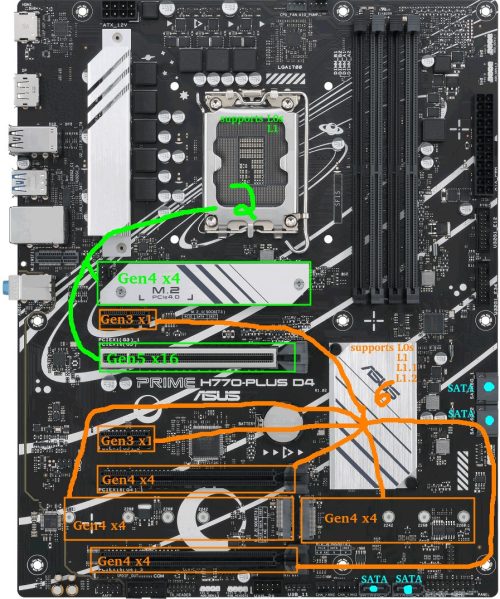
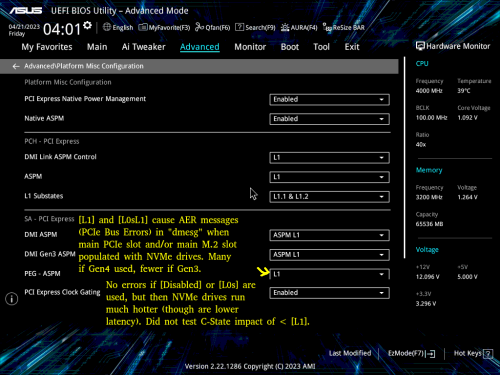

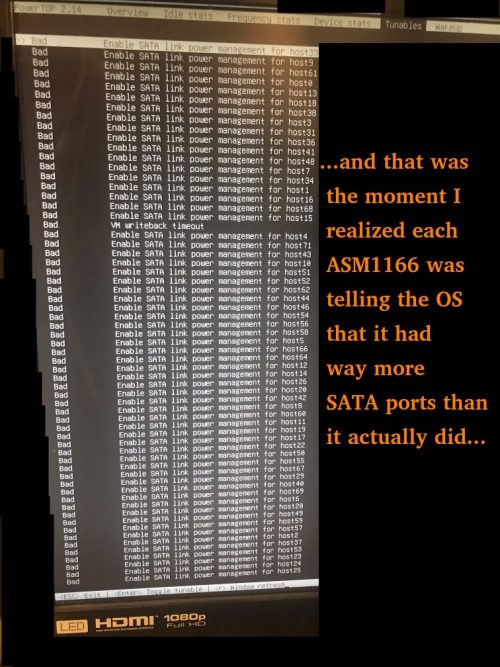
Думаю, багатьох головних болів можна було б уникнути, якби ви знайшли плату з більшою кількістю портів SATA!
З мого боку, мені так і не вдалося вивести свою мікросхему за межі C3. Я цілеспрямовано намагався зменшити кількість зайвих компонентів (як і ті контролери SATA, я читав про те, наскільки вони можуть бути нестабільними).
Я ще раз перевірю налаштування BIOS, щоб переконатися, що я увімкнув всі необхідні речі, про які ви згадали у своїй статті.
Дуже цікава стаття, дуже дякую.
Отже, ви не дбаєте про ECC, деякі кажуть, що це обов'язкова умова для завжди ввімкненого сервера, особливо з ZFS.
Також NVME, здається, спалюють більше палива, ніж SSD.
Я шукаю економну материнську плату з ECC, але поки що нічого не знайшов, плати W680 важко дістати.
Тим часом я використовую Unraid на платі J5040 Asrock з двома дзеркальними SSD на 1 ТБ і 3 механічними WD, які більшу частину часу сплять.
Система споживає 19 Вт на холостому ходу, до додавання контролера Asmedia (4) було 16-17 Вт (C6). Незабаром я заміню старий сезонний блок живлення на Corsair.
З повагою
Герт
Майте на увазі, що якщо 2-й слот M.2 заповнений, то працюватимуть лише 5 з 6 портів SATA. Якщо я правильно пам'ятаю, BIOS на H470M DS3H також приховував кілька опцій (наприклад, примусове використання IGPU або виділеного GPU), якщо його не перевести в режим CSM. Крім того, він випадково зависав на екрані завантаження з помилкою, якщо у мене був встановлений LSI SAS HBA, що вимагало ще однієї спроби перезавантаження - звичайні SATA-контролери працювали нормально. Якщо не брати до уваги ці дивні маленькі нюанси, я вважаю, що вона надійна, працює чудово, і мені дуже подобається плата.
Чи плануєте ви опублікувати подібну статтю, але про систему з підтримкою ECC і низьким енергоспоживанням в режимі очікування, яка була б сумісна з Linux (я вважаю, що низьке енергоспоживання AMD не найкращий приклад для Linux).
Я сам незабаром планую зробити таку збірку і хотів би знати, чи варто мені починати збирати її в найближчі місяць-два, чи, можливо, трохи почекати і почитати ваші публікації, які б надали мені корисну інформацію, що може допомогти мені прийняти більш обґрунтоване рішення щодо вибору компонентів.
Тим не менш, дуже дякую за ретельно написану статтю. Ви виконали вражаючу роботу, висвітливши важливі аспекти побудови дуже ефективного мережевого сховища з низьким енергоспоживанням.
У будь-якому випадку, удачі вам у вашій збірці!
Дякую за ваші дуже докладні та інформативні статті про NAS!
Я будую свій з i3-10500T, 16 ГБ і 4xHDD.
Що стосується блоку живлення, я знайшов Antec EarthWatts 380W EA-380D (80+ Bronze), відновлений за 25 євро. на вашу думку, він того вартий? чи він занадто старий?
Якщо у вас є інша модель, яку ви можете порекомендувати, я зацікавлений. Заздалегідь дякую.
Я також отримав 970 Evo Plus (2 ТБ) в якості завантажувального диска і можу підтвердити, що його необхідно підключити до чіпсету, щоб досягти низького рівня пакету C-States (C8). Цікаво те, що різниця між пакетом C3 і C8 була набагато більшою, коли SSD було підключено до чіпсета. Я вважаю, що це пов'язано з тим, що сам чіпсет переходить у стан глибокого сну лише тоді, коли всі підключені пристрої підтримують ASPM і активне керування живленням SATA Link Power Management.
Підключення SSD до процесорного PCIe збільшило енергоспоживання лише на ~2 Вт (пакет C3 проти C8), тоді як відсутність ASPM на пристрої, підключеному до чіпсета, здається, забирає додаткові 5 Вт тільки для чіпсета, але має той самий ефект (C3) для пакету C-State.
Варто зазначити, що до чіпсета підключено карту захоплення DVB-C PCIe 1.1 DVB-C Capture. Незважаючи на те, що ASPM вказано як можливість для цієї карти у lspci, і я завантажив ядро за допомогою pcie_aspm=force, вона не була ввімкнена для цієї карти. Мені довелося примусово увімкнути ASPM за допомогою setpci, див. https://wireless.wiki.kernel.org/en/users/documentation/aspm - здається, це працює без проблем. Це допомогло мені досягти 15 Вт потужності в режимі очікування. На жаль, плата захоплення все ще споживає ~5 Вт, інакше у мене зараз підключено лише 2x4TB HDD від Toshiba, який обертається вхолосту.
До речі, Sata Hot Plug має бути вимкнено для всіх портів, інакше пакунок дійде лише до C6.
1) схоже, що краще використовувати процесор з вбудованим графічним процесором, якщо материнська плата не підтримує завантаження без GPU. Я планував зменшити енергоспоживання, просто видаливши дискретну графічну карту (після встановлення системи), але ця материнська плата зависає при завантаженні, якщо не підключено графічний процесор! Погугливши, я виявив, що цей стан є досить типовим для споживчих материнських плат. Дивлячись на цифри xblax, він може досягти кращих рівнів потужності на холостому ходу (гаразд, материнська плата не зовсім однакова...).
2) Я можу досягти стану C10 для всіх ядер (крайні праві стовпчики в таблиці потужності), але пакетний C-стан, досягнутий на холостому ходу, залежить від того, який слот PCIe використовується для дискретного графічного процесора. Використовуючи перший слот PCI, який обслуговується процесорними лініями, я не можу вийти за межі стану пакету C2 протягом 99% часу: в цій конфігурації середня потужність від мережі стабільно нижче 26 Вт. Якщо я переміщу графічний процесор в один з інших слотів, що обслуговуються доріжками чіпсета B760, стан пакету C досягає приблизно 7% (C2) і 91% (C3), середнє енергоспоживання падає нижче 22 Вт, але воно менш стабільне
Чи є шанс покращити результат або краще купити процесор 12100 (з графічним процесором)?
sh -c "echo 1 > /sys/bus/pci/devices/0000:01:00.0/link/l1_aspm"
(вам потрібно буде замінити 0000:01:00.0 на те, що відповідає вашій карті Realtek, з lspci -vv)
Якщо ви спробуєте, повідомте нам, будь ласка, про те, на якому C State і Ваттах ви вийдете :)
Крім того, чи переходили ви на iGPU і чи видаляли старий графічний процесор?
Я бачив, що у когось із MSI PRO B760M-A WIFI DDR4 (що, здається, однаково з ASUS), є така ж проблема, також те саме з Asrock B760M Pro RS / D4
Мені вдалося досягти близько 13-14 Вт з цією платою, використовуючи ASPM L1 на порту 2.5 Гбіт, всі налаштування BIOS та "powertop --auto-tune"
Не підключено USB / екран, лише процесор (12600) та 1 Samsung 980 Pro Nvme у слоті чіпсета, proxmox працює в режимі очікування.
Однак я використовую Be quiet! Dark Power Pro 11, який, як мені здається, не дуже енергоефективний при таких низьких навантаженнях. Я думаю про пошук вживаного Corsair RM750 (/x)/RM650 (/x).
Ви можете знайти хороший тест на tweakpc.de
Супер чудова стаття, дякую за всю цю інформацію.
Я планую побудувати свій nas. Оскільки енергоспоживання є основною темою, що ви думаєте про наступну збірку (але я трохи новачок у системі та можливостях та / або обмеженнях такого низького tdp чіпа)?
Asrock N100M micro ATX (з новим чотирьохядерним процесором Intel® N100 (до 3,4 ГГц) з tdp 6 Вт. Оскільки є лише 2 порти SATA, ідея полягає в тому, щоб додати карту SAS HBA з 8 додатковими портами SATA на 1 слот PCIe 3.0 x16. Для зберігання даних це буде 1 M2 (той, що на материнській платі) для TrueNas OS, 2 SSD дзеркальних SATA для ВМ, докера, ... і 8 HDD Seagate EXO 7200 об/хв на завершальному етапі (2 на початку, а потім розвиватися в залежності від потреби).
Для живлення - блок живлення Seasonic Focus PX 550W - Modular 80+ Platinum ATX і, нарешті, унікальна флешка на 32 ГБ оперативної пам'яті (без ECC).
Заздалегідь дякуємо
Що стосується карт SAS HBA, я б порадив подивитися, яке енергоспоживання в режимі очікування спостерігається у інших користувачів на конкретній карті, яку ви розглядаєте: популярні карти часто споживають кілька ват, при цьому абсолютно нічого не роблячи. Не знаю, як *BSD поводиться з картами, але з тих небагатьох, у яких ASPM увімкнено за замовчуванням, Linux, схоже, в якийсь момент вимикає його в ядрі через певні проблеми. Тим не менш, в цій ситуації ASRock N100 може виявитися кращою, ніж окрема комбінація процесор/материнська плата, оскільки я очікую, що вона буде менш чутливою до впливу c-стану плати розширення, хоча це лише припущення, засноване на тому, що я бачив з моїми платами ASRock J4x05, і може не стосуватися N100.
Seasonic PX 550W виглядає чудовим вибором.
В цілому виглядає як надійна збірка!
Чи є у вас якісь поради щодо визначення материнських плат, які можуть досягти низького енергоспоживання? Люди іноді рекомендують материнські плати ITX, але я не знайшов жодних вимірювань щодо того, скільки ват зазвичай економить ITX порівняно з ATX. ITX не підійшла б для цієї збірки, але і ATX, схоже, не була значним джерелом енергоспоживання в будь-якому випадку. Взагалі, здається, дуже важко зрозуміти, які материнські плати є енергоефективними, а які ні?
Що ви маєте на увазі під "накладними витратами кремнію E-core" і чому ви намагалися їх уникнути? Я розумію, що процесори з E-ядрами, ймовірно, більш складні, але я думав, що E-ядра можуть призвести до зниження енергоспоживання, коли процесор виконує неінтенсивні завдання при низькому навантаженні.
Ще раз дякую за чудову інформацію. Сподіваюся, що зможу зібрати систему з подібною енергоефективністю. Зараз у мене є материнська плата Gigabyte Z790 UD AX і система i5-13500, яку я не можу отримати нижче 28 Вт.
Перевагою ITX є те, що він, як правило, обмежує кількість компонентів, але це не обов'язково - минулого тижня я фактично перепрофілював "Intel i3-10320 на Gigabyte H470M DS3H", про який я згадував на початку, і зменшив його енергоспоживання до 6 Вт в режимі очікування (без вентиляторів, без клавіатури, тільки вбудована мережа Intel i219V 1GbE, c-стани в BIOS, 3 SATA SSD Samsung 840/860/870, блок живлення Corsair RM850, сервер Ubuntu з електросистемою). Це дуже утилітарна материнська плата. Я не буду писати окрему статтю, оскільки ця плата більше не доступна, але 6 Вт на цій платі MicroATX Gibabyte H470 і 7 Вт на платі ATX ASUS H770 в цій статті - це мої найкращі 2 результати на сьогоднішній день, і, що примітно, вони не були досягнуті на ITX. Ще одне, що я помітив: обидві ці плати мають лише 6 фаз живлення.
Що стосується "кремнієвих накладних витрат на E-core", то багато деталей можна знайти на https://www.hwcooling.net/en/the-same-and-yet-different-intel-core-i5-12400-duel-h0-vs-c0/ , але я спробую підсумувати. i5-12400 поставляється з 6 P-ядрами та 0 E-ядрами, що зазвичай називається 6+0. Однак, він поставляється в 2 варіантах: "C0", який спочатку був 8+8, але потім ядра були сплавлені, щоб стати 6+0, і "H0", який був виготовлений безпосередньо як 6+0 і ніколи не мав жодного E-ядра всередині. У тестах (сторінка 5 цієї статті) C0 споживав до 16 Вт більше енергії, ніж H0, залежно від тесту, в тому числі майже на 11 Вт більше на холостому ходу. Завжди можливо, що їх зразок C0 мав інші проблеми, що спричиняють витік енергії, або що є якась інша змінна в грі, але в будь-якому випадку 2 чіпи, які мали фізичне обладнання E-Core всередині, не показали хороших результатів в тесті на холостому ходу.
Оскільки для більшості своїх систем я орієнтуюся на надзвичайно низьке споживання в режимі очікування, я не можу виправдати покупку будь-якого з комбінованих P/E-чіпів, поки не побачу дані, які показують, що чіпи з E-ядрами споживають менше 10 Вт в режимі очікування. І я просто ще не бачив. Це сфера, де Intel сьогодні знаходиться під великою загрозою: міні-ПК AMD зараз споживають близько 6-7 Вт енергії в режимі очікування для Ryzen 9 7940HS ( https://youtu.be/l3Vaz7S3HmQ?t=610 ), і якщо AMD перенесе цей тип дизайну APU на настільні комп'ютери або хтось на кшталт ASRock почне упаковувати деякі з цих вражаючих чіпів HS в індивідуальні материнські плати, Intel може швидко втратити ринок з низьким споживанням енергії в режимі очікування.
Я бачу, що материнська плата, яку я купив, ймовірно, не ідеальна (вона рекламує багато фаз).
З огляду на це, навіть якщо на вашій платі багато неефективних MOSFET, 28 Вт енергоспоживання, про які ви говорите, здається трохи завищеним, якщо тільки у вас немає іржі, що крутиться, або PCIe-карти, яка пожирає енергію. Ви перевіряли, чи не потрапляєте ви в режим C6 або кращі режими живлення? Пам'ятайте, що коли я встановив ASM1166 в основний слот PCIe, я був обмежений C2 і споживав 22 Вт.
Ви дійсно маєте рацію, що 28 Вт, якими я поділився, були не найкращим варіантом. Я припустився помилки, думаючи, що від'єднання кабелів SATA від моїх жорстких дисків залишить їх вимкненими. Як очевидно в ретроспективі, вам також потрібно від'єднати їх від БЖ. Крім того, до комп'ютера було підключено багато периферійних пристроїв, про які я не знав, що вони споживають енергію (зокрема, підключений монітор має велике значення). Після відключення всіх жорстких дисків і периферійних пристроїв я отримую показники в діапазоні 8-10 Вт.
Сподіваючись, що це буде корисною інформацією для інших, я поділюся деякими подробицями. Процесор - i5-13500 на материнській платі Gigabyte Z790 UD AX. Єдине, що підключено - це SATA SSD і одна карта пам'яті. Блок живлення - 850-ватний Corsair RM850x. Система досягає C8 і навіть C10. Можна було б зробити ще кілька речей, щоб зменшити енергоспоживання. Я вимірював у режимі холостого ходу в GNOME (я припускаю, що відсутність запущеного DE заощадить трохи процесора), у мене є два вентилятори процесора, які працюють повільно навіть при низьких температурах, система підключена до WiFi (я припускаю, що Ethernet споживає менше енергії), і я не відключив індикатори корпусу і HD Audio.
Зараз я дуже задоволений рівнем енергоспоживання. Можливо, одним з висновків є те, що ядра Intel E не сильно впливають на енергоспоживання в режимі очікування, принаймні в цьому процесорі. Єдина проблема, з якою я зіткнувся зараз - це те, що система працює нестабільно і періодично перезавантажується 😭. Я думаю, що я звузив проблему до несправного процесора або несправної материнської плати (я спробував замінити блок живлення, і memtest86+ каже, що пам'ять в порядку). Компанія, де я придбав деталі, стверджує, що обидва компоненти в порядку, але якщо я не знайду іншого рішення, я спробую замінити процесор і материнську плату на дешевші деталі: i3 13-го покоління і материнську плату Asus B760M-A. Якщо це вирішить проблему, сподіваюся, я зможу повернути інші деталі, в гіршому випадку я використаю бюджетні деталі для сервера, а більш дорогі - для робочої станції.
у мене точно таке ж налаштування (i5-13500 + Z790 UD AX), мій завантажувальний диск - Samsung 990 pro 4TB
і у мене точно така ж проблема - спорадичні перезавантаження. Чи вдалося вам знайти причину?
Я спробував останню версію BIOS F9b, а також F5 і змінив кілька налаштувань BIOS, але поки що нічого не допомогло. Я підозрюю, що завантажувальний диск переходить в якийсь режим низького енергоспоживання і не може з нього вийти, але не знаю, як це довести.
Перед аварією не було ніяких подій, я також налаштував netconsole - все одно нічого не реєструється.
З останньою версією BIOS, налаштуваннями за замовчуванням і 970 evo plus як завантажувальний пристрій (інших дисків не підключено) система працює стабільно, але, на жаль, вона споживає в середньому 32 Вт під час простою, що є неприйнятним.
Наразі я змінюю по одному налаштуванню за раз і чекаю більше 12 годин, щоб з'ясувати, що насправді є причиною цього, а це займає багато часу.
Я перепробував усі налаштування, як тільки я вмикаю c8/10, система стає нестабільною і в якийсь момент вимикається, я перевірив усі диски та кабелі, двічі замінив psu, наразі чекаю на дозвіл на повернення процесора від intel. Судячи з цієї теми, може здатися, що це проблема Gigabyte, я також пробував різні прошивки BIOS безрезультатно, тому, схоже, якщо RMA процесора не вирішить проблему, це буде проблема з материнськими платами Gigabyte z790.
Це, звичайно, розчаровує, оскільки я вже не маю права на повернення і не хочу мати справу з Gigabyte RMA, тому, якщо CPU RMA не спрацює, мені доведеться просто жити з цим або продати її і купити іншу плату.
Оскільки ця тема трохи застаріла (грудень 2023 року), мені цікаво, чи хтось ще стикався з цією проблемою і зміг її вирішити.
Дякую.
Зараз я тестую ASUS TUF GAMING B760M-PLUS WIFI D4 (12+1 DrMos), і на холостому ходу, з відключеним монітором і USB (миша, клавіатура), вимірювач потужності показує 6,7-8,1 Вт:
- i5 13500
- 2 x 16 ГБ 3600 МГц (шестерня 1)
- 1 ТБ KC 3000
- RM550x 2021
- 2 x 120 мм вентилятори @ 450 об/хв
- аудіокодек увімкнено
- WiFi вимкнено
Arch Linux + модуль RTL8125 (мій роутер не підтримує EEE)
З відключеною картою Realtek вимірювач потужності показує 6,4 - 6,7 Вт
Стани ПК з локальною мережею
C2 (pc2) 0,7%)
C3 (pc3) 1,3%)
C6 (pc6) 41,1% )
C7 (pc7) 0,0%
C8 (pc8) 0,0%)
C9 (pc9) 0,0%
C10 (pc10) 55,8%
Стани ПК без локальної мережі
C2 (pc2) 0,6%
C3 (pc3) 0,9%
C6 (pc6) 0,0%
C7 (pc7) 0,0%
C8 (pc8) 0,0%
C9 (pc9) 0,0%
C10 (pc10) 97,8%.
Я отримав схожі результати на B660 AORUS MASTER DDR4 (16+1+1).
Нещодавно я придбав i3-13100 (4+0) та i3-13500 (6+8), щоб перевірити твердження про "накладні витрати E-core", які я бачив в Інтернеті. Я радий повідомити, що енергоспоживання на холостому ходу ідентичне для обох цих чіпів! Можливо, проблема підвищеного енергоспоживання характерна лише для i5-12400 C0, але, на жаль, у мене немає його під рукою, щоб протестувати.
Втрата потужності 4 Вт
Наразі я використовую Quanta 1u, який я купив на ebay якраз перед тим, як з'явився ковід, і його одноядерна продуктивність дійсно демонструє свій вік. Також він працює на холостому ходу при 80 Вт >.
Я хотів би поділитися своїм досвідом роботи з моїм новим ПК потужністю 12-14 Вт.
Я щойно зібрав безвентиляторний міні-ITX ПК. Корпус також пасивний - AKASA Maxwell Pro, а всередині AMD Ryzen 5600G (Zen 3, 65 Вт TDP), Gigabyte B550I AORUS PRO AX (bios FB), 1x 16 ГБ DDR4 (планую оновити до 2x32 ГБ), 1x 2 ТБ Samsung 980Pro m.2 SSD. Живиться від блоку живлення 12В AC/DC від AKASA (макс. 150 Вт) та Inter-Tech MINI-ITX PSU 160 Вт.
12-14 Вт енергоспоживання в режимі очікування для всього ПК під управлінням Windows 10 (виміряно на стороні постійного струму, план енергоспоживання збалансований, але я ввімкнув ASPM, Pstates і C-states в біосі та енергозбереження PCIe в розширених налаштуваннях у плані енергоспоживання Windows).
Під навантаженням (Cinebench R23) 61-65 Вт. Наразі я занижую напругу, щоб мати кращі показники енергоспоживання та температури.
----------
Моя маленька домашня лабораторія та NAS споживає менше 2 Вт у режимі очікування ‼️
Я рекомендую Odroid H3 (H3+) з BIOS 1.11 і Debian 11 + DietPi + ядро 6.0.0 (або новіше) + застосовані налаштування через powertop, він має енергоспоживання в режимі очікування лише 1,2 - 1,5 Вт (порівняно з 2,7 Вт для RPi 4 - джерело) ⚡️ (з моєю конфігурацією: 1x 16 ГБ оперативної пам'яті і 1x SATA SSD).
See: https://i.ibb.co/7QD390m/H3-1-10-6-0-0-sata-idle.gif
Максимальний обсяг пам'яті - 64 ГБ оперативної пам'яті, він має 1x порт m.2, 2x SATA 3 і 2x LAN 2,5 Гбіт/с. Він набагато швидший, ніж Raspberry Pi 4, і споживає менше енергії в режимі очікування. Під навантаженням він може споживати 20 Вт (+ залежить від підключених пристроїв).
Якщо вам потрібно більше портів SATA, то порт m.2 можна розширити до 5x SATA за допомогою цього: https://wiki.odroid.com/odroid-h3/application_note/m.2_to_sata_adapter
Наразі я намагаюся змусити своє нове мережеве сховище використовувати менше 40 Вт на холостому ходу без дисків з даними, і я не можу зрозуміти, чому воно споживає так багато. Мій ігровий робочий стіл простоює менше.
Це Asrock H670M-ITX/ac з процесором i3-12100, 8 ГБ оперативної пам'яті, тихим 400-ватним блоком живлення. Спочатку я використовував Kingston NV2 NVMe для ОС, але виявив, що заміна його на SATA SSD знизила енергоспоживання в режимі очікування приблизно на 10 Вт (50 Вт - > 40 Вт).
Згідно з powertop, ядра без проблем потрапляють в C7, але пакет відмовляється залишати C2. Не впевнений, наскільки це важливо.
Я продовжу працювати над цим, з вашою статтею в якості довідника :)
Метт,
Ваші статті надихнули мене, тому я придбав таку ж материнську плату (prime h770 plus d4) і подібний процесор тощо. Мені вдалося досягти мінімум 12-14 Вт. Наразі я задоволений цим, але додаткові 8 Вт через те, що пакет більше не досягає c8, дуже розчарували, чи бачили ви щось подібне у своїй збірці?
Кілька досліджень показали, що це проблема з приводом RealTekLAN. Якщо ви завантажите та встановите драйвери для чіпсета 8125 з сайту Realtech, ви зможете досягти c10, як і раніше.
вам варто розглянути інший блок живлення, наприклад, Corsair RM550x (2021) або BeQuiet 12M 550W. Corsair найкраще підходить для систем з низьким енергоспоживанням, але його дуже важко дістати. Це дозволить ще більше знизити енергоспоживання (від 2 до 4 Вт).
Цей та інші твіки згадуються в цій темі:
https://forums.unraid.net/topic/98070-reduce-power-consumption-with-powertop/
На жаль, це була навмисна зміна драйвера Realtek, що міститься у ядрі. Це гарантує, що L1 вимкнено практично на кожному адаптері Realtek, мабуть, у відповідь на те, що деякі адаптери Realtek відчувають проблеми зі стабільністю, коли ці стани низького енергоспоживання увімкнено. На моїй поточній тестовій системі це призводить до збільшення енергоспоживання на 4 Вт на холостому ходу з вимкненим екраном, оскільки система більше не виходить за межі C3.
Спроба використання драйвера Realtek, на який посилається Tseting, ймовірно, буде найпростішим обхідним шляхом, хоча я не маю уявлення, як він буде працювати на непідтримуваних версіях ядра, а я особисто не є великим шанувальником модулів ядра. Для зручності я вставлю його сюди: https://www.realtek.com/en/component/zoo/category/network-interface-controllers-10-100-1000m-gigabit-ethernet-pci-express-software
Звичайно, є більш складний обхідний шлях - для тих, хто знайомий з компіляцією ядра, відміна змін у наведеному вище diff відновить L1/L1. 1 на пристроях RTL8168h/8111h, RTL8107e, RTL8168ep/8111ep, RTL8168fp/RTL8117 та RTL8125A/B (на старіших пристроях цю функцію вже вимкнено) - якщо ви хочете дозволити L1.2, ви можете змусити rtl_aspm_is_safe() повертати true, хоча на моїй тестовій системі це не дало жодних переваг над L1.1.
Якщо розробники ядра не змінять свою думку, схоже, що мережеві карти Intel можуть бути єдиним життєздатним варіантом для подальшого розвитку. Мережеві карти Intel 1G, як правило, дуже надійні. На жаль, я виявив, що відключення мережевої карти Realtek на моїй платі MSI не призводить до її повного відключення (вона все ще застрягла на рівні C3), тому покупка плати з мережевою картою Realtek з планами відключити її і використовувати мережеву карту розширення Intel може бути ризикованою. Варто зазначити, що в майбутньому виробники можуть встановлювати прапорець на адаптер 8125A/B для позначення того, що L1.2 протестовано і дозволено, і ядро Linux буде його поважати, але я не знаю, чи було це реалізовано на материнських платах або картах розширення.
дякую за детальну інформацію, якою ви поділилися.
Ваше налаштування надихнуло мене, і я придбав "Prime h770-plus", включаючи 4800 DDR Ram.
На жаль, у мене також виникли проблеми з NVME SSD, коли в біосі ввімкнено aspm (і PCI express clock gating). Обхідні шляхи блокування певних режимів енергозбереження WD не допомогли. Спробував SN750 (1tb) і SN850X (2tb).
Чи можете ви все ще рекомендувати Crucial P3 або він також регулярно виходить з ладу через проблеми з ASPM?
У кого який інший NVME на платі працює надійно з увімкненим ASPM?
Чи продуктивно ви працюєте в безперервному режимі?
Крім того, я виявив, що 840pro (256gb) принаймні на SATA1 не дає системі опуститися нижче C3. З іншого боку, Crusial Force GT (128 ГБ) працює до C8.
Я обійшов проблему з мережевою картою Realtek, видаливши галочку в ядрі.
Дякую і з найкращими побажаннями
Я спробував Samsung 990 pro. На жаль, це все ще призводить до вже відомих помилок nvme aspm.
Хтось ще має якісь ідеї?
Це не може бути пов'язано з блоком живлення (я б знайшов це дуже дивним), тому що тут тимчасово використовується Corsair cx 750.
Якщо нічого не допоможе, чи є у когось хороша альтернативна плата?
Якось я занадто часто кладу ногу в рот, коли справа доходить до апаратного забезпечення ;-(.
Сам по собі це дійсно ефективний nvme-накопичувач всього за кілька баксів. Але що робить його чудовим для нашого використання, так це те, що він може працювати з будь-яким процесором аж до c10 за допомогою декількох налаштувань в біосі.
"Думаю, багатьох головних болів можна було б уникнути, якби ви знайшли плату з більшою кількістю SATA-портів!"
За замовчуванням це не так - тому що все залежить від того, який SATA-контролер використовується і/або як ці порти з'єднані. Швидше за все, використовується вбудований контролер, і спеціально для N5105 є широко відомий NAS-варіант з 6-ма портами SATA, який продається компаніями Kingnovy і Topton.
Чорний варіант використовує JMS585, а зелений з друкованою платою використовує ASM1166 - чорний застряг на C3, а зелений може опускатися до C8 (перевірено мною, тому що у мене є зелений варіант). Якби мені було потрібно щось більше, ніж просто резервний сервер, я б пішов цим шляхом - з набагато потужнішим процесором Intel на LGA1700.
Хорошим прикладом того, наскільки низьким може бути енергоспоживання в режимі очікування, є Odroid H3 - <2 Вт в режимі очікування з 2-ма жорсткими дисками через SATA в спіндауні ... однак, як тільки ви додасте (неправильні) компоненти, які будуть швидко прискорюватися - перевірте статистику енергоспоживання тут:
https://github.com/fenio/ugly-nas
TLDR: Зрештою, він споживає більше енергії, ніж ваша збірка тут - і я повинен додати, що раніше у мене був Odroid H2, який смажив свою смугу 5В і тягнув за собою (дорогі) SSD ... з тих пір я тримаюся подалі для абсолютного максимуму найнижчого енергоспоживання в екзотичних комбінаціях, таких як Odroid H3.
Я б сказав, що в кінцевому підсумку все зводиться до того, наскільки все практично в порівнянні з рівнем енергоспоживання.
Тим не менш, я вражений цією збіркою - 7 Вт в режимі очікування з 750-ватним БЖ - це вже щось.
Наразі я оновлюю свій домашній сервер з j3455 на 11400.
Під час перемикання обладнання я виявив дивну проблему:
I5-11400+2x8Gb 2666 ddr4 +ASUS Prime B560M-A (остання версія біосу) +asm1166.
Якщо я завантажуюсь з USB без підключених sata дисків, стан пакету C досягає c8.
Якщо я завантажуюся з USB з підключеним SATA-диском до вбудованого sata-контролера, стан пакета C досягає лише C2 (+4W).
Якщо я завантажуюся з USB з SATA-диском, підключеним до pcie asm1166, стан пакета c досягає c8.
Отже, мені здається, що SATA-контролер b560 має проблеми з енергозбереженням. Навіть якщо я увімкну L1 для всього і запустив налаштування живлення, він не опускається нижче c2.
Чи є у вас ідея, що може спричинити споживання контролером b560 SATA на 4 Вт більше?
Зрештою, може бути дешевше додати ще один ASM1166 замість вбудованого контролера :D.
- Перевірте, чи увімкнено керування живленням SATA Link State Power Management (на моєму H770 воно знаходиться в розділі Advanced/PCHStorageConfiguration/AggressiveLPMSupport)
Ця опція увімкнена, я також спробував з вимкненою, але це не змінило енергоспоживання або C-стани. (Залишаю поки що увімкненим)
- На сторінці материнської плати ASUS Prime B560M-A зазначено, що порт SATA_2 ділить пропускну здатність зі слотом M.2_2. Я не знаю, як це обробляється внутрішньо, але якщо ви підключилися до SATA_2, спробуйте підключитися до одного з інших портів SATA на материнській платі
У BIOS я можу вказати, чи використовує M.2_2 SATA або PCIE. Згідно з BIOS та інструкцією, SATA6G_2 заблоковано, лише якщо M.2_2 встановлено на SATA.
Але я підключив ASM1166 в M.2_2 і налаштував його як PCIE. Я переконався, що всі вбудовані порти SATA працюють належним чином при такому налаштуванні.
- Вимкніть SATA Hot Plug (xblax згадував про це вище)
За замовчуванням гаряче підключення вимкнено для всіх портів. Я увімкнув його, щоб перевірити, чи це щось змінить, але це не допомогло. Наразі залишимо його у вимкненому стані.
- Спробуйте інший SSD, якщо він у вас є, щоб побачити, чи є різниця (SaveEnergy згадував про це вище)
Я завантажився з USB і спробував різні пристрої: 2x SSD (Emtec і старіший Samsung), 2x 3.5" HDD (WD і Seagate) і навіть 1x LG DVD Burner.
Здається, що не має значення, який тип пристрою підключено.
Завжди одне і те ж, як тільки я підключаю пристрої через SATA на борту C2 стає максимальним.
Щоб перевірити це, я завантажився з USB-накопичувача з підключеними SATA-пристроями, а потім відключив їх усі під час завантаження.
Як тільки останній sata-пристрій буде фізично від'єднано від живої системи, він одразу перейде на pc6, а трохи згодом - на pc8.
При повторному підключенні всіх SATA-пристроїв він залишається на PC6/8, але також dmesg не розпізнає перепідключення (швидше за все, через вимкнене гаряче підключення)
Я перегляну журнали завантаження dmesg, можливо, щось цікаве спливе.
-m.2 слот mobo працює (перевірено з m.2 ssd)
-sata контролер працює (перевірено з адаптером m.2-pcie та слотом x16 материнської плати і слотом m.2 іншого мініатюрного комп'ютера)
Але з asm1166, підключеним до слоту m.2, нічого не відображається ні в bios, ні в lspci.
Тож схоже, що у плати Asrock є якась проблема.
Не знаю, як діяти далі
Крім того, я не розумію одну річ, якщо я використовую домашній сервер як мережеве сховище даних, а також як маршрутизатор, чи не буде це перешкоджати досягненню високих температур на холостому ходу, враховуючи, що він завжди повинен виконувати якусь роботу? У мене гігабітне з'єднання, і зараз я використовую openwrt на pi4, але з увімкненим qos я можу отримати вдвічі меншу швидкість завантаження.
Ще раз дякую.
Що стосується маршрутизатора, я не впевнений, хоча це те, що я сподіваюся протестувати протягом наступних кількох тижнів. Наразі я використовую старий ASRock/Intel J4005B-ITX з OpenWRT в якості маршрутизатора, але обмеження материнської плати на ньому - C6 (хоча він проводить там 88-92% часу після живлення з типовим домашнім трафіком, включаючи потік YouTube, який я щойно протестував). Він живиться від одного з моїх старих блоків живлення Antec, і він надійно сидить на постійних 10 ватах.
ЗМІНЕНО/ОПОВНЕНО 13 грудня: Щоб продовжити, я провів невелике тестування на Asus H770 + i3-12100 + Intel i350-4T з OpenWRT у контейнері systemd-nspawn, запущеному з привілеями з SYSTEMD_SECCOMP=0. Результати дещо заплутані.
Якщо нічого не робити, то 90-95% часу він буде працювати на C10.
ТЕСТ A: Обробка лише 1 пристрою, який дивиться YouTube, 90% C10. Підключений до дуже легкого домашнього трафіку (стрибкоподібний, зі середньою швидкістю менше 3 Мбіт/с), він перебував у C10 80-90% часу. При завантаженні з одного з моїх веб-серверів, який обмежує швидкість до 4 МБ/с (приблизно 32 Мбіт/с), вона впала до 50-60% в діапазоні C10.
ТЕСТ B: Запуск тестів iperf із зовнішнього VPS на локальну машину (перенаправлення порту):
- 0 Мбіт/с = приблизно 82% C10 (лише домашній трафік)
- 1 Мбіт/с = приблизно 73% C10
- 5 Мбіт/с = приблизно 61% C10
- 10 Мбіт/с = приблизно 58% C10
- 20 Мбіт/с = приблизно 30% C10
- 30 Мбіт/с = приблизно 12% C10
...він досягнув 0 на швидкості трохи більше 40 Мбіт/с.
ТЕСТ C: Цікаво, що проходження через маршрутизатор між 2 локальними мережами (без NAT, просто переадресація) дало різні результати:
- 0 Мбіт/с = приблизно 82% C10 (тільки домашній трафік)
- 1 Мбіт/с = приблизно 82% C10
- 5 Мбіт/с = приблизно 80% C10
- 10 Мбіт/с = приблизно 74% C10
- 20 Мбіт/с = приблизно 70% C10
- 30 Мбіт/с = приблизно 64% C10
...він досягнув 0 на швидкості трохи більше 70 Мбіт/с.
Оскільки я перебуваю в контейнері nspawn, я не зміг спробувати програмне розвантаження потоку в розділі брандмауера OpenWRT, щоб побачити, чи пом'якшить це вплив в тестах A і B - цілком можливо, що "розвантаження потоку" наблизить результати до тесту C. Також можливо, що IPv6 може показати кращі результати в тестах A і B, пропускаючи NAT, хоча вплив менших, але більших пакетів завжди може вносити свої корективи.
Наскільки я можу судити, висновок полягає в тому, що є певний обсяг трафіку, який комп'ютер може обробити в якості брандмауера, знаходячи при цьому можливості для сну. Але якщо він не спить ... інші варіанти теж починають виглядати привабливо. Я щойно знову протестував Intel J4005 (підключений лише до монітора), і він споживає 9-10 Вт в OpenWRT, навіть якщо C-States вимкнено, і я підозрюю, що серія J5xxx буде схожою (про N100 не маю жодного уявлення). Якщо потрібно трохи більше потужності, мій Ryzen 5600G споживає 22-23 Вт в Ubuntu LiveDVD з відключеними C-станами. Обидва вони починають виглядати однаково привабливо, як тільки Alder Lake втрачає свою перевагу C-стану, на мій погляд.
ПРАВКА/ОПОВНЕННЯ 15 грудня: Голий метал, налаштовано Debian як маршрутизатор. ТЕСТ B був майже ідентичним, за винятком часу в C10, який склав +6% для кожного пункту - все одно наштовхнувся на тверду стіну трохи більше 40 Мбіт/с. Таблиці потоків не допомогли.
Тест C пройшов трохи краще, і остаточні цифри такі:
- 70 Мбіт/с = приблизно 70% C10
- 75 Мбіт/с = приблизно 60% C10
- 80Мбіт/с = 0% C10 (тут ми наштовхнулися на тверду стіну)
Коли я увімкнув таблиці потоків для тесту C, я отримав трохи більше:
- 80Mbps = приблизно 60% C10
- 85Mbps = приблизно 45% C10
- 90 Мбіт/с = 0% C10 (тут я наштовхнувся на тверду стіну)
ТЕСТ D: Щоб перевірити вплив збільшення кількості з'єднань, я запустив торрент-клієнт і додав кілька торрентів з обмеженою глобальною швидкістю завантаження 1 МБ/с.
- 0 з'єднань = приблизно 80% C10 (лише домашній трафік)
- 16 з'єднань = варіюється 36-39% C10
- 32 з'єднання = у різних межах 33-35% C10
- 64 з'єднання = варіюється від 26 до 29% C10
- 128 з'єднань = варіюється 21-29% C10
- 256 з'єднань = приблизно 20% C10
- 512 з'єднань = приблизно 15% C10
- 1024 з'єднання = приблизно 5% C10
...Я спробував таблиці потоків на різних етапах. Ніякої позитивної різниці.
На цьому шляху я зробив кілька цікавих відкриттів.
По-перше, блок-схеми не дуже допомогли. Якщо вже на те пішло, то онлайн-тести на швидкість, здавалося, досягали піку трохи менше. Можливо, це щось специфічне для Intel i350-T4, який я використовував (в Debian bare metal H770 і OpenWRT bare metal J4005).
По-друге, OpenWRT в контейнері не був приємним досвідом. У мене виникали дивні проблеми, коли деякі з'єднання були надійними, а інші - ні. Можливо, при достатньому налаштуванні і переконанні його можна було б змусити працювати безперебійно. Я виявив, що віртуальна машина з'їдала 2-2,5% процесора на повний робочий день при порожньому встановленні і була непростою в C-станах, тому я не став переслідувати цю проблему далі.
По-третє, і це дуже незрозуміло і, ймовірно, специфічно для ASUS H770 або, можливо, моєї комбінації обладнання або, можливо, навіть ядра Linux, яке я використовував ... якщо вбудована мережева карта Realtek була включена в BIOS, але НЕ активована (через файл systemd-networkd .network), встановлення та активація іншої мережевої карти призвела до того, що система проводила 50% часу в C3. Під "активованою" я маю на увазі навіть таку просту річ, як [Match]name=X, коли решта поля порожні. Я спробував i210, i340 і i350. При використанні i350-T4 я помітив, що відповідний пункт SMBUS в Powertop також зник після того, як я відключив вбудовану мережеву карту і перемістив її в другий слот PCIEx1. Іноді здається, що в ASUS на шині PCIE бігають якісь гремліни.
Я слідкував за вашою збіркою і купив таку ж материнську плату з процесором i3-13100.
У мене є одна проблема, яку я не можу вирішити, і я не знаю, де / що шукати.
Я встановив ubuntu 22.04 і спробував з 23.04, але проблема залишається незмінною:
Щоразу, коли я намагаюся пінгувати http://www.google.com, у мене виникає проблема, як тільки я виймаю клавіатуру та мишу:
- або "ping sendmsg no buffer space available" з драйверами r8168
- або "pcie link is down" з драйверами r8125
Я видалив усі варіанти керування живленням, які зміг знайти.
Я спробував підключити інший USB-пристрій.
Якісь підказки?
1. Перевірте вивід "dmesg" на наявність будь-яких пов'язаних подій.
2. Подивіться, чи це відбувається під час завантаження з LiveCD 22.04/23.04, чи тільки після встановлення.
3. Спробуйте Ubuntu 23.10 (я *думаю*, що ця версія поставляється з ядром, яке відключило ASPM на RTL8125) - або LiveCD, або встановіть, залежно від результатів пункту 1.
4. Спробуйте інший набір USB-портів, робіть по 1 за раз, щоб визначити, чи це клавіатура або миша (або обидва), спробуйте клавіатуру/мишу іншої марки, щоб побачити, чи це має значення.
5. Відключіть/підключіть мережевий кабель, щоб перевірити, чи з'явиться мережа знову, чи вона зникла назавжди.
6. Вимкніть "F1 for error" в BIOS і спробуйте завантажитися в ОС без підключеної клавіатури/миші, а потім подивіться, що станеться, коли її буде підключено і відключено.
7. Якщо у вас є мережева карта PCIe (в ідеалі, не Realtek для цього тесту), перевірте, чи не виникає у неї така ж проблема.
Можливо, хтось інший, хто зіткнувся з такою ж проблемою, відповість. Це не та ситуація, з якою я б зіткнувся, оскільки в кінцевому підсумку я залишив клавіатуру підключеною до мережі (в кінцевому підсумку я перейшов на бездротову клавіатуру, яка не заперечувала проти того, щоб спати від джерела живлення). Завжди може виникнути дивна проблема з несправним обладнанням.
Процесор: i5-12600K
БЛОК ЖИВЛЕННЯ: Corsair RM750e
NVMe: Samsung 980 Pro
Оперативна пам'ять: 2x16 ГБ DDR5
ОС: Ubuntu 23.04 Server (працює від USB)
Спочатку я купив ASRock B760M Pro RS. Після налаштування BIOS і навіть після примусового ввімкнення ASPM на карті Realtek, я не зміг опуститися нижче PC-3. Моя загальна потужність становила близько ~15 Вт. Не жахливо, але ця машина призначалася для нового домашнього сервера, який буде працювати 24x7, і я знав, що вона може бути кращою. Я надіслав електронного листа ASRock, оскільки їхній BIOS не встановлює явно значення стану ПК, він просто має три стани: автоматичний, увімкнений та вимкнений, і запитав, чи планують вони додати підтримку, але нічого не почув у відповідь. Тож я закінчив з ними.
Я повернув ASRock і перейшов на ASUS Prime B760-M-A. Я налаштував BIOS і запустив powertop. ASPM L1 працював на Realtek без змін користувача. Я був на рівні близько 11 Вт. Після від'єднання кабелю DP і бездротової USB-мишки споживання впало до 7,2 Вт. Приголомшливо! Я зміг знизити його до PC10, і система працює дуже стабільно. Неймовірно, наскільки далеко зайшли настільні комп'ютери в плані енергоспоживання.
щойно зробив збірку з Asus Prime b760M d4 і отримав точно такі ж результати на моїй материнській платі. Я також зв'язався з Asus, щоб дізнатися, чи є у них якісь відгуки щодо слота pci/m2, підключеного до процесора. Я дійшов до C6, маючи Intel I226-v у слоті x16 та samsung 970 evo у слоті cpu m2.
Однак мою мережеву карту X710-da2 я повинен запустити в слоті x4, оскільки при використанні в x16 пакет c-state переходить тільки в c2/c3.
З моєю мережевою картою i226-v у мене не виникло жодних проблем.
Моїм завданням було створення 10-гігабітного маршрутизатора з низьким енергоспоживанням. Наразі використовую OPNsense, але можу перейти на Vyos для зменшення навантаження на систему.
Я спробував з
1. intel x520-da2 (плата з Китаю), яка не підтримує aspm
2. melanox connectx4 (плата з Китаю), яка підтримує aspm, але дозволяє тільки c3
3. randome i226 nic з Китаю - підтримує aspm, але не може ввімкнути aspm
Отже, чи можете ви повідомити мені точну модель або де ви купили вашу i226v-nic, будь ласка?
Я впевнений, що ви вже чули це раніше, але дякую вам за ваші інформативні пости та час, який ви приділили.
Я на 100% новачок у цьому питанні, і, чесно кажучи, це трохи приголомшує, але думка про власний сервер неймовірно приваблива. Я підійшов до цього точно так само, як і коли починав збирати комп'ютери: переглянув купу відео на youtube, прочитав купу статей і трохи заплутався у всьому. Вивчаючи збірки серверів, одразу стає зрозуміло, що вам дійсно потрібно знати, що ви робите, а читання ваших статей робить це ще більш очевидним.
Які ваші пропозиції щодо plex/jellyfin сервера, завжди увімкненого, з низьким енергоспоживанням, з повними можливостями перекодування. Люди, здається, або високо або низько оцінюють такі продукти, як synology та QNap, що змушує мене замислитися. Ще раз дякую
Дякую за чудову статтю! Цього року я зібрав собі малопотужне мережеве сховище для заміни моїх попередньо зібраних QNAP TS-351 (Intel J1800) і Gigabyte Brix J4105. Мої вимоги полягали в тому, щоб ця нова система споживала в середньому менше енергії, ніж обидві ці системи разом узяті, і мала набагато вищу продуктивність. За допомогою ваших (попередніх) статей, голландського форуму Tweakers, німецького форуму Hardwareluxx, форуму unRAID та деяких інших джерел я знайшов наступне:
- Intel i5-13500
- Gigabyte B760M GAMING X DDR4
- Crucial Pro CP2K16G4DFRA32A
- будьте тихі! Чиста потужність 12 М 550 Вт
- 1x Toshiba MD04ACA50D 5TB (з мого NAS)
- 2x Toshiba MG07ACA14TE 14TB (з мого NAS)
- Crucial P1 1TB (NVMe)
- Samsung 980 1TB (NVMe)
- Crucial BX500 1 ТБ (резервна копія підключена через USB)
- Transcend SSD230S 2TB (SATA SSD)
- Philips OEM USB2.0 диск (завантажувальний диск)
З таким налаштуванням я зараз запускаю майже 50 контейнерів Docker з різними програмами та базами даних, і я можу досягти 17 Вт від стіни на холостому ходу. Все обертається і немає доступу до жодних служб, окрім SSH. Чим я дуже задоволений. Пакет C8 може бути досягнутий, особливо коли більшість програм не роблять багато або коли я їх зупиняю. Коли я зупиняю все, я можу досягти 11 Вт на найнижчому рівні на unRAID.
Ще одна річ, яку я (і кілька інших) помітив на Intel 600/700 - це те, що використання послідовних пристроїв USB2.0, таких як Zigbee або Z-Wave, значно збільшує енергоспоживання. Щось на зразок 5-7 Вт. Зараз я використовую ser2net на Pi, щоб обійти цю проблему. Я звернувся до Gigabyte та Intel, але обидві компанії заперечили, що це проблема.
Я також використовую E-ядра для більшості програм, оскільки це заощаджує мені в середньому 1-2 Вт. Дещо йде на системні процеси, які я, як правило, переміщаю на ці ядра з набором завдань. Що, здається, досить добре.
Що стосується мережевої карти Realtek, я нещодавно спробував "рідний" драйвер Realtek, який доступний в магазині додатків, але він повністю відключив L1 для мене. В результаті я отримав додаткові 4 Вт. Повертаємося до ядра і примусово вмикаємо L1 за допомогою: `echo 1 > /sys/bus/pci/devices/0000\:04\:00.0/link/l1_aspm` працює.
Якщо у вас виникнуть питання, ви завжди можете звернутися до нас. Гарного вам нового року <3!
/sys/bus/pci/devices/$DEVICELOC/link/l1_aspm- дякую за це. Я щойно спробував це з RTL8125 на моїй платі MSI, і це працює чудово - набагато простіше просто встановити це при завантаженні замість того, щоб збирати власне ядро. На жаль, RTL8168 на старій Gigabyte H110N, здається, не має такого налаштування sysfs, тому він продовжуватиме працювати з кастомним ядром, поки я не отримаю можливість замінити його на Intel i210 (який, незважаючи на 1 Гбіт, зараз трохи дорожчий, ніж 2,5 Гбіт Intel i225 на AliExpress).Наскільки стабільна ця збірка на даний момент? Я думаю про те, щоб придбати таку ж комбінацію процесорів, але я хвилююся, що вона буде нестабільною в середніх частотах, що завадить моїй меті відправити на пенсію мою стару xeon-систему.
З повагою,
Войтек
Мої налаштування:
I5-12500
Asrock B660M Steel Legend
64 ГБ DDR4-3200 Corsair LPX
2xNVME диски (1 SK Hynix Gold P31, 1 TeamGroup)
Адаптер ASM1064 PCI-Express 3x1 до 4 SATA"
Мережева карта Realtek 2.5G
3x120 мм вентилятори.
Proxmox 8 з ядром Linux 6.5.11. Губернатор Powersave увімкнено.
Я спробував розібрати все до основи і видалив всі накопичувачі та інші пристрої. Я відключив вбудоване аудіо, мережеву карту Realtek і SATA-контролер ASM1062. Завантажившись з флешки і запустивши Powertop, я отримав ~50% C2 і ~50% C3. Вище не було. Я переконався, що всі пристрої підтримують ASPM за допомогою LSPCI і увімкнув усі параметри живлення ASPM, які я зміг знайти в біосі. Я також шукав налаштування для прихованого розгону, але не знайшов жодного ввімкненого. У цій конфігурації енергоспоживання становило ~20 Вт. Додавання SATA-контролера ASM1064 і накопичувачів NVME не призвело до значних змін. Я запускав powertop --auto-tune кожного разу без помітного ефекту.
Потім я додав графічний процесор Nvidia 1660 Super GPU, який я підключив до легкої віртуальної машини Linux. Потім я запускаю драйвери nvidia у режимі постійного використання, і nvidia-smi повідомляє, що вони використовують ~1 Вт. Це економить ~10-20 Вт.
Додавши ~8 HDD (комбінація дисків Western Digital Reds і Seagate Exo), машина працює на холостому ходу при ~100 Вт і проводить 80% часу в C2.
Потім я запускаю основну віртуальну машину і проходжу через контролери SATA. Енергоспоживання зростає на 30 Вт до 130 Вт і залишається на цьому рівні. Powertop на хості показує, що пакет ніколи не входив до жодного c-стану. У мене не налаштовано спіндаун дисків.
Не впевнений, що я щось прошу, просто ділюся своїм досвідом. Навіть якщо це не зробило великої різниці, я, безумовно, дізнався кілька речей.
Я думаю, що я можу мігрувати з віртуальної машини в контейнер Linux LXC на хості. Мені цікаво, чи впливає віртуальна машина якимось чином на керування живленням. Ще раз дякую за дуже детальну та цікаву статтю!
Corsair SFX SF450 Platinum
ASRock Z690-ITX
Corsair DDR4 2 * 16 ГБ 3200 МГц
2 Samsung NVMe 980 Pro 1TB на борту miniPCIe (ZFS Mirror)
1 Samsung EVO 870 2TB на борту SATA (ext4)
I5-12400 з кроком H0
Realtek 2.5G відключено
1 вентилятор Noctua на процесор (92 мм)
Proxmox 8.1 (1 Docker LXC, що працює з plex)
Екран не підключений, клавіатура та миша відсутні
BIOS завантажено з параметрами за замовчуванням ASRock + аудіо / Wi-Fi вимкнено, ASPM увімкнено скрізь
Споживання на холостому ходу біля стіни = 18 Вт
На панелі живлення написано | Pkg C2 28%, C3 64% | Core CPU C7 97%
У будь-якому випадку, я увімкнув все на сторінці ASPM на своїй материнській платі (Asus Pro WS W680-ACE IPMI), єдине, що я помітив, це те, що вона кожного разу скидається на Авто, це Native Aspm (коли вона увімкнена, вона повинна додати підтримку ОС ASPM), але кожного разу, коли я входжу в BIOS, я бачу, що вона встановлена на Авто. Чи є у вас якісь підказки?
Коли я запускаю цю команду, це фактичний стан пристроїв:
Що стосується BIOS, я вважаю, що "Native ASPM" Auto/Enabled, ймовірно, призведе до того ж самого результату в будь-якому випадку. Ви можете спробувати встановити "Native ASPM" на Disabled, щоб спробувати примусово застосувати налаштування BIOS до ОС, а потім подивитися, чи повідомляє "lspci" про покращення для будь-якого з 8 записів, які наразі говорять "ASPM Disabled" - однак вам, ймовірно, слід переконатися, що у вас є зовнішні резервні копії на випадок, якщо ядро навмисно відключило його у вашій системі з причин, пов'язаних з втратою даних. Я не впевнений, що працює на вашому мості ASPEED AST1150, але оскільки ASPM на ньому відключено, я не здивуюся, якщо будь-які пристрої, що знаходяться нижче за течією від нього, також можуть бути відключені.
Під час усунення несправностей може виявитися корисним змінювати по 1 параметру BIOS за раз між перезавантаженнями/тестуваннями. Якщо PowerTOP нічого не показує (навіть через щось на кшталт Ubuntu Live DVD), найкращим варіантом буде використання пристрою Kill A Watt, щоб виміряти вплив ваших змін.
Що ви думаєте про плату: ASRock PG Riptide Intel Z690 So. 1700 Dual Channel DDR4 ATX Retail
Оскільки у мене буде 8 портів SATA, мені не знадобиться ще одна карта PCIe (до подальшого повідомлення). Плюс i5 12400F з наявними жорсткими та твердотільними дисками
У моєму офісному комп'ютері з материнською платою MSI я не маю жодного з C-State, режимів енергозбереження або інших налаштувань, про які тут згадувалося. Це пов'язано з MSI чи з самою платою? Це B450M PRO-VDH MAX (MS-7A38).
Дякую за будь-яку допомогу та будь-які коментаріДякую за чудову статтю.
Що ви думаєте про плату: ASRock PG Riptide Intel Z690 So. 1700 Dual Channel DDR4 ATX Retail
Оскільки у мене буде 8 портів SATA, мені не знадобиться ще одна карта PCIe (до подальшого повідомлення). Плюс i5 12400F з наявними жорсткими та твердотільними дисками
У моєму офісному комп'ютері з материнською платою MSI я не маю жодного з C-State, режимів енергозбереження або інших налаштувань, про які тут згадувалося. Це пов'язано з MSI чи з самою платою? Це B450M PRO-VDH MAX (MS-7A38).
Дякую за будь-яку допомогу і вдячний за коментарі :)
Не впевнений щодо згаданої вами материнської плати B450M, хоча це материнська плата AMD, і у мене є лише кілька плат B550, тому у мене не так багато досвіду роботи з ними. Можливо, у вас є дуже простий перемикач, який називається "Глобальний контроль стану C", хоча, можливо, вам доведеться перерити всі пункти меню, щоб знайти його. Залежно від процесора, якщо ви використовуєте Linux, новіші ядра в лінійці 6.x підтримують різні драйвери масштабування amd_pstate, які можуть мати позитивний вплив на загальне енергоспоживання.
Зараз колега купив міні-ПК і встановив Unraid. Це з адаптером m.2 до SATA і, отже, має 6 портів SATA. Ймовірно, він також може бути доступний з 2-ма m.2, щоб можна було встановити 2 карти Ryzer.
https://www.amazon.de/gp/product/B0BCVCWWF3/ https://www.amazon.de/gp/product/B0BWYXLNFT/
Споживання без будь-яких налаштувань з 2 док-станціями та 2-ма відеокартами становить приблизно 9 Вт у режимі очікування. Підключено 5 HDD.
Ідея в тому, що за ним стоїть мобільний процесор і можна знайти щось подібне. Чи є у вас якийсь досвід? Результати виглядають добре, і продуктивність повинна бути достатньою.
Я очікую, що продуктивність процесора буде цілком достатньою для більшості завдань.
- Міні-ПК має власний блок живлення, а жорсткі диски живляться через 2-й блок живлення Pico потужністю 160 Вт. У нього є порожній корпус NAS, але тільки два вентилятори споживають додатково 11 Вт, тому він вирішив ще раз поглянути на це.
Моя ідея полягала в тому, щоб відкрити міні-ПК і встановити все, включаючи жорсткий диск, в мій корпус ATX. 1 або 2 вентилятори Nactua, значно зменшивши їхню потужність, а потім використовувати блок живлення з існуючим блоком живлення ATX, на додаток до блоку живлення Pico для міні-ПК.
Апаратне забезпечення:
* Процесор Alder Lake N6005
* Samsung 980 1TB
* 32 GB SO-DIMM
* Мережа 1 Гбіт/с
Програмне забезпечення
* Proxmox 8
* LXC Home-Assistant
* LXC Plex (апаратне перекодування I915)
* LXC dokuwiki
* LXC fileserve (smbd,filebrowser,vsftpd)
* LXC Synching
* LXC mosquitto
* LXC heimdall
* LXC gotify
* LXC rtsptoweb
* LXC esphome
і т.д..
ПРАЦЮЄ 24/7
Споживання виміряно біля стіни (переважно в режимі очікування): 7 Вт
=== Також маю домашню збірку "псевдо NAS" на базі AsRock Z690 ===
* ПРОЦЕСОР I5-12400
* 2 NVMe 1TB
* 8 жорстких дисків ZFS Raidz2
* Proxmox 8
* Мережа 2,5 Гбіт/с до мого настільного ПК
Споживання виміряно біля стіни (в основному в режимі очікування): 70 Вт
ПРАЦЮЄ НА ВИМОГУ
=== Комутатор на 8 портів ===
Споживання: 8 Вт
=== мій поточний експеримент ===
Для домашнього використання я не хочу запускати свій "псевдо NAS" 24/7, а тільки на вимогу
Я встановив debian wakeonlan на NUC11, тоді
При необхідності (або за розкладом, або за запитом керівництва) я можу запустити
* wakeonlan [MAC-ADDRESS-Z690] для пробудження NAS
* systemctl suspend [PSEUDO-NAS-Z7690], щоб перевести мережеве сховище в сплячий режим
Все це працює досить добре
Я працюю над графічним інтерфейсом в Home-Assistant, який також буде контролювати споживання
Це найкращий компроміс, який я знайшов: NAS, низьке споживання, домашня автоматизація)
Потужність в режимі очікування: ~5.3 Вт
Апаратне забезпечення:
* ASUS PRIME H610I-PLUS D4
* Intel Core i3-12100
* оперативна пам'ять 32 ГБ DDR4 2666 МГц CL19 CT32G4DFD8266
* Твердотільний накопичувач SAMSUNG 980 PRO SSD 2TB NVMe
* PicoPSU-150-XT
* Низькопрофільний процесорний кулер Noctua NH-L9i-17xx
* Noctua NF-A8 PWM, корпусний вентилятор
Програмне забезпечення:
* BIOS 3010
* Ubuntu 22.04.3 Server (запускається з флешки)
Налаштування BIOS:
* EZ System Tuning встановлений на: "Power Saving" (це автоматично встановить всі необхідні налаштування BIOS)
* PL1/PL2 встановлено на 35/69 Вт. (через щільний корпус та малопотужний pico-psu)
Налаштування програмного забезпечення (встановлюються з дисплея підключеної ТВ-приставки)
* powertop --auto-tune
* setterm -blank 1
Виміряно на стіні за допомогою кіловата. Показання здебільшого коливаються між 5,1 і 5,5 Вт. Вимірювання потужності проводиться, коли екран консолі порожній. Пакунок C-State збирається через ssh. Процесор проводить більшу частину часу у стані C-стану C10 (~90%).
Деякі переваги цієї конфігурації:
* Дуже гарне енергоспоживання на холостому ходу
* Просте налаштування BIOS.
* Слот PCIe 4.0 x16 для потенційного апгрейду/розширення (однак, схоже, що його використання може зіпсувати низьке енергоспоживання на холостому ходу).
Деякі недоліки цієї конфігурації:
* 1GbE проти 2.5GbE
* picoPSU має 4-контактний роз'єм живлення, а плата потребує 8-контактного роз'єму живлення (інтернет-дослідження показують, що це нормально для ситуацій з низьким енергоспоживанням)
* Один слот M.2. Режим PCIe 3.0 x4
Я хотів 2.5GbE. Коли я досягну критичної маси в будинку для 2.5GbE, я, ймовірно, пограюся з картою 2.5GbE в слоті PCIe 4.0 x16.
Інша інформація:
* Чарівне налаштування BIOS "Power Saving" не ввімкнуло "Native ASPM". Втім, його ввімкнення нічого не змінило.
* Вимкнення модуля WIFI/Bluetooth в BIOS нічого не змінило.
OS: Unraid на USB
БЛОК ЖИВЛЕННЯ: RM850x (2021), оскільки він дуже ефективний при низьких навантаженнях.
Диски: додано 2х12ТБ WD Red Plus NAS диски разом з NVMe
Оперативна пам'ять: 1x32 ГБ 3400 МГц DDR4 (врятована з поточного ПК)
Вентилятори: штатний процесорний вентилятор Intel + корпусні вентилятори з корпусу Fractal Node 304 на низькій швидкості.
Моє енергоспоживання в режимі очікування, виміряне з ДБЖ, становить ~21 Вт, при цьому на одному жорсткому диску зберігаються ISO-образи Linux, а інший диск знаходиться в режимі очікування. Очевидно, що вони додають збірці багато потужності. Я налаштував накопичувач парності так, щоб він обертався лише під час синхронізації кешу nvme з накопичувачем даних один раз на день (принаймні, я планую, щоб він працював саме так...), а процесор достатньо швидкий для перегляду фільмів з ліцензією Creative Commons Licensed. У будь-якому випадку, 21 Вт для моєї першої скриньки цілком достатньо :D
Ця таблиця ефективності БЖ повинна бути корисною для людей тут! Дані взяті з кібернетики:
https://docs.google.com/spreadsheets/d/1TnPx1h-nUKgq3MFzwl-OOIsuX_JSIurIq3JkFZVMUas
Підключений Ethernet не дає моєму пакету C опуститися нижче C3. Коли я від'єдную їх, я отримую крапельний струм потужністю близько 4 Вт.
Цікаво, чи було у вас таке саме.
Я використовую Ubuntu 24.04.1, аудіо драйвер r8169, а плата має контролер Realtek RTL8111/8168/8211/8411.
Я зміг змусити asmedia 1166 працювати на слоті pcie x16 і використовувати слот m2, підключений до cpu, щоб дістатися до c8.
Довелося модифікувати біос Asus, щоб отримати доступ до налаштувань кореневого порту. Вимкнув Multi-VC на кореневому порту 1 і тепер можу використовувати слот x16, і я отримую доступ до стану пакунків процесора c8. Я потрапляю до c8, коли використовую слот m2, підключений до процесора в той самий час.
Спрощені кроки:
Випаяйте BIOS з материнської плати
Дамп біоса за допомогою програматора ch341 3.3v
модифікований BIOS з відкритим вихідним кодом UEFI-Editor і "неприхованими" налаштуваннями кореневого порту.
Прошитий BIOS
перепаяв назад.
Моя материнська плата - ASUS PRIME B760M-A D4, але на Prime H770-Plus D4 має бути те ж саме.
Треба подякувати службі підтримки Intel за підказку відключити Multi-VC, сам би я до цього не додумався.
Я спробував це на материнській платі ASUS P9DWS, але, на жаль, що б я не робив (навіть після виправлення таблиць ACPI FADT, виправлення ядра для відключення Quirks або виправлення налаштувань BIOS за допомогою наведеного нижче методу), це просто не працювало. Однак мені вдалося знизити напругу процесора на 90 мВ, що, згідно з даними Turbostat, дозволило заощадити досить багато енергії з консервативним (і потенційно затребуваним) процесорним губернатором процесора.
Якщо вам цікаво, процедура дуже приблизно описана тут. Ви просто розбираєте BIOS на текстовий файл, який показує всі меню і налаштування, знаходите потрібний параметр, потім з оболонки UEFI за допомогою setup_var.efi встановлюєте його значення. Простіше записати все це в *.nsh (UEFI) скрипт, щоб ви пам'ятали, що ви зробили / могли поділитися з іншими / легше застосувати повторно, якщо ви зміните щось на екрані BIOS після цього:
https://github.com/luckylinux/aspm-troubleshooting?tab=readme-ov-file#patching-bios-settings
Процесор: i5-14500
MB: Asus Z790-P D4 (Отримав його як повернення за ту ж ціну, що і H770-P D4, і, як ви сказали, він має додатковий PCIe 4.0 x4)
Оперативна пам'ять: 4x 8Gb (без XMP) => буде замінено на 2x 32Gb
NVMe: Sabrent Rocket 1TB PCIe 3.0
БЖ: Seasonic Focus GX-550
Це було протестовано на TrueNas Scale 23.10.2 і Ubuntu Server 23.10. Для обох я взяв драйвер Realtek
Кілька спостережень:
Так, я впевнений. Коли я під'єднав до материнської плати USB2.0-ключ Logitech MX Keys, енергоспоживання материнської плати зросло з 10,5 до 15-16 Вт. Якщо я правильно пам'ятаю, це було пов'язано зі зміною C-станів процесора (тобто більше не переходило в C6, C8).
Я тестував тільки з пристроями USB2.0, підключеними до портів на материнській платі (на задньому вході/виході). Пристрої USB2.0 навіть не були розпізнані в портах, не пов'язаних з USB2.0.
Моя теорія полягає в BIOS та/або драйверах для USB-контролера. Оскільки я не використовую жодного типу USB у звичайному режимі, я не досліджував далі. Зараз я повернувся до TrueNas, і він застряг на powertop 2.14, який не підтримує мій процесор, тому звітність про стан C не працює.
Для інформації, я використовую BIOS версії 1611 та Intel ME 16.1.30.2307v4.
Що стосується інших тестів:
Ваша стаття та коментарі - справжній скарб. Дякую всім, хто зробив такий великий внесок. Я хотів би коротко поділитися своїм досвідом:
ASUS Prime H770-Plus D4 + i5-12400 H0 + 2x16GB Kingston DDR4-3200 Kingston Fury Beast + Samsung 970 Evo Plus
Без клавіатури та HDMI
Powertop 2.14 (--auto-tune)
Ubuntu Server 23.04 Kernel 6.2.0-20 (новий, без оновлень):
6-7 Вт (в основному C10)
Примітка: Якщо підключено HDMI (+2-3 Вт) і Bluetooth-приймач Logitech MX +4-5 Вт = 7-8 Вт для роботи без навушників)
Оновлення додатково 2xSamsung EVO 970: 7-8 Вт
Встановіть додатково 4xSeagate X20 9-10 Вт (сплячий режим)
Оновлення 2x14-мм вентилятора 12-13 Вт (найнижчий рівень)
Трохи менше 13 Вт з 2xNVME і 4x3,5" - непогане значення (C10 при 90%).
Після оновлення ядра до 6.2.0-39, C10 більше не можливий, система піднімається лише до C3 і споживає 21 Вт.
Очевидно, це пов'язано з Realtek. Налаштування вручну за допомогою
setpci -s 00:1c.2 0x50.B=0x42
setpci -s 04:00.0 0x80.B=0x42
на щастя, призводить до повернення до стану C10 і, таким чином, знову до 12-13 ват
Подібна поведінка з Ubuntu Server 23.10 Kernel 6.5.x 16-18 Вт (в основному C3) ...
Я спробував Unraid (6.1.74) в якості тесту. Система не така економічна, зависає на 16 ватах, навіть після ручного налаштування станів ASPM через setpci (див. вище) ... Ubuntu споживає на кілька ват менше, вам доведеться провести деякі дослідження.
У будь-якому випадку, збірка і дослідження були дуже цікавими, старий Synology споживає в рази більше, ніж нова система.
Ще раз дякую Метту та всім іншим.
Я використовую цю збірку вже рік, але з самого початку система з ASUS Prime H770 D4 + i5-12400 H0 продовжує страждати від раптового відключення живлення RM750 Corsair. Не вимикається, просто вимикається живлення. Іноді це відбувається через 2 тижні, іноді через 5 тижнів роботи. Я дійсно не можу зрозуміти чому. Це та сама поведінка, про яку ви згадували у своєму тексті ("Інша проблема полягала в тому, що перезавантаження між Windows / Linux іноді викликало дивні проблеми, які вимагали повного вимкнення / перезавантаження")? Хтось має підказку?
Велике спасибі,
Майкл
З іншого боку, можливо, хтось інший зіткнувся з цією проблемою, але насправді зумів звузити причину. Сподіваюся, вони відгукнуться, якщо це так.
Коротше кажучи, у мене виникла проблема з першим слотом PCI, який зменшує стан C до 2 при встановленому графічному процесорі. В іншому випадку, з 2 x Lexar NVME на 1 ТБ і 64 ГБ пам'яті, я бачу енергоспоживання на рівні 4,5-6 Вт при 12600k, що є дивовижним.
Я хочу зібрати i3-12100 nas на базі ITX з чіпом asm. Однак, як я розумію, використання слоту x16 pci змусить систему залишатися на рівні C2.
Але чи не призведе використання 8HDD, 2SSD та одного nvme (чіпсету) до того, що досягнення високих станів буде трохи неактуальним?
Я припускаю, що ваші тести потужності показують лише ASM у слоті, не підключеному до процесора. Схоже, що я заощаджу приблизно 20 Вт, досягнувши вищих станів за допомогою процесора? Ємність простою жорстких дисків і, отже, економія енергії не пов'язана з C-станами?
Економія енергії накопичувача і економія C-State здебільшого не пов'язані між собою: Я кажу "здебільшого", тому що деякі накопичувачі NVMe, деякі SSD і навіть деякі конфігурації SATA, схоже, пригнічують C-стани. Але економія електроенергії від того, що жорсткий диск фізично вимкнений (а не ввімкнений), не повинна залежати від того, що відбувається в системі з точки зору енергоспоживання, включно з C-станами.
Я трохи хвилююся, що навіть якщо я примусово увімкну ASPM, це може спричинити деякі дивні проблеми зі стабільністю. Гадаю, що 1GbE карти все ще залишаються єдиним безпечним вибором, щоб бути впевненим, що керування живленням буде працювати належним чином в Linux.
Asus Prime H770 Plus D4, I3-12100, 2x32GB Corsair Vengeance LPX 2666MHz RAM, тихий! Pure Power 12 M (550 Вт), накопичувач WD blue SN570 512 ГБ NVME, Supermicro AOC-SG-I2 Dual Port GbE, безшумний процесорний кулер Pure rock slim 2
Після примусового використання ASPM у драйвері Realtek, який, здавалося, створював проблеми навіть у вимкненому стані, я можу вставити накопичувач WD blue у слот Gen 4x4 NVME, а Supermicor - у слот Gen4x4 PCI-E, і при цьому апаратний пакет не залишається на рівні C3. З Proxmox 8.2 я отримую близько 60% часу на C8 для пакету HW, 98% на C10 для процесора і 96% на C7 для ядра (HW), в результаті чого енергоспоживання становить близько 8-9 Вт, виміряне на стіні. І це після застосування всіх стандартних налаштувань енергозбереження BIOS і запуску powertop --auto-tune, а також налаштування L1 ASPM на Realtek через командний рядок.
Все, що я бачу - це короткі стрибки, коли споживання піднімається до 15 Вт, щоб потім впасти до 8 Вт під час запуску powertop. Тому у мене є 2 додаткові слоти для накопичувачів MVME або місця, куди я можу додати карти адаптерів NVME -> 6x SATA (з чіпсетом ASM1166).
Я також можу підтвердити, що після встановлення ASPM на Realtek NIC інші карти більше не викликають помилку C3 на упаковці. Якщо комусь потрібен дешевший варіант, ніж Supermicro, "10Gtek dual NIC card with 82576 Intel chipset" також працює добре.
Причина, по якій я знайшов вашу статтю, полягає в тому, що я експериментував з ASPM на настільній системі і виявив, що це заощадило мені лише жалюгідні 2 Вт енергії, ваша стаття вказує на те, що щось не так з моїми висновками, і, можливо, мені потрібно більше копати, на жаль, майже ніхто не випльовує цифри енергозбереження для конкретних речей. Ваша стаття підказує мені, що найбільша перевага ASPM полягає в тому, що вона дозволяє процесору переходити в стан глибокого енергозбереження, тому я підозрюю, що саме в цьому полягають мої проблеми. Я також зацікавлений, тому що, як і ви, я використовую частини робочого столу для запуску платформи зберігання даних, яка повинна споживати якомога менше електроенергії.
Цікаво також, що у вас є диски з таким низьким енергоспоживанням на холостому ходу.
Я приніс два диски Seagate Ironwolf, про що дуже шкодую, адже в режимі очікування ці диски споживають 8 Вт (при обертанні), хоча в режимі очікування вони споживають менше 1 Вт. Потім я взяв кілька гелієвих дисків WD на 12 тб, які споживають менше 4 Вт в режимі очікування при обертанні. Подібна потужність до seagate в режимі очікування.
Інші проблеми з двома дисками Seagate: (а) якщо на диск надіслати будь-яку команду, наприклад, запит SMART, він розкрутиться, що є дуже дивною поведінкою, яку я ніколи раніше не бачив у дисків, навіть запит їхнього сплячого стану за допомогою інструментів seachest призводить до розкручування, диски WD, підключені до тієї ж плати контролера ASmedia, не демонструють такої поведінки. Крім того, режим повільного обертання, який, як я вважаю, є станом idle_c, не працює на двох моїх дисках Seagate. TrueNAS, програмне забезпечення, яке я використовую, надсилає SMART-запит кожні 5 хвилин для функції моніторингу температури, яку важко вимкнути, і вона є лише глобальним ввімкненням/вимкненням. Тому, якщо диски Seagate знаходяться в режимі очікування, це призводить до їх пробудження, тому я вручну виправив код, щоб внести два диски Seagate до чорного списку для моніторингу температури, а також, щоб перевірки стану SMART пропускалися, якщо диски знаходяться в режимі очікування.
З огляду на це, хоча моє енергоспоживання жахливе порівняно з вашим, система працює без головки, 4 шпинделі, 3 SATA SSD і 1 NVME SSD, і на холостому ходу споживає близько 48 Вт, і близько 34 Вт з усіма шпинделями, що обертаються. У системі 3 вентилятори,
У мене також є цікаві спостереження щодо NVME.
У своїх системах я виявив, що диски NVME постійно працюють набагато гарячіше, ніж SATA SSD, а також, як правило, гарячіше, ніж активні шпинделі. У NUC мені довелося вдатися до активного охолодження, оскільки температура NVME навіть на холостому ходу не перевищувала 70°C. Як і ви, я виявив, що ці речі трохи розкидані, коли справа доходить до станів живлення.
На прикладі Windows я виявив, що ASPM, схоже, не має абсолютно ніякого впливу на будь-який з 3 накопичувачів NVME в системі. L1 і L0 не впливають на температуру. У мене є Samsung 980 Pro, WD SN850X та PCI express Intel DC P4600, який має власний потужний радіатор.
По суті, температура DC P4600 завжди нижче 30°C і на нього не впливає режим ASPM.
WD SN850X працює в діапазоні від низьких до середніх 40-х градусів залежно від навколишнього середовища, і на нього не впливає ASPM.
Я також протестував WD SN570, і він поводиться так само, як і SN850X, на нього не впливає ASPM, він простоює при температурі близько 45°C.
Нарешті, на 980 Pro ASPM також не впливає, проте я можу запускати режими низького енергоспоживання для цього накопичувача, він працює на дуже високому холостому ходу при температурі близько 54-60°C.
Таким чином, Windows має приховані налаштування живлення, які дозволяють вам безпосередньо грати зі станами живлення NVME, Samsung 980 Pro знизить температуру приблизно на 7-8°C, якщо перебуває в першому стані енергозбереження NVME, що, як і раніше, є моїм найгарячішим NVME-диском і набагато гарячішим, ніж мої SATA SSD, які працюють в 20-х роках. Цікаво, що другий режим енергозбереження знижує температуру лише на 1-2°C.
Згідно з різними оглядами та повідомленнями в мережі, накопичувачі WD NVME, схоже, не підтримують більш глибокий режим енергозбереження. На щастя, мої накопичувачі WD не нагріваються так сильно, як накопичувачі Samsung.
У мене також є 970 EVO, який раніше працював на холостому ходу при температурі близько 65°C. Я знизив її до 40°C, помістивши його в адаптер PCIe NVME з великим радіатором, тому мій досвід роботи з накопичувачами Samsung не надто великий щодо температури. Я вирішив, що не є фанатом NVME-накопичувачів, оскільки вони нагріваються і мають дуже високу потужність на холостому ходу порівняно з SATA SSD, але ви, схоже, зламали їх.
Що стосується процесора/материнської плати, то Intel 12-го покоління дійсно починає втрачати свої переваги, якщо він не може проводити багато часу в станах C6-C10 (і, на жаль, немає способу дізнатися, чи досягнете ви цих станів, поки не спробуєте). Але загалом для системи, яка буде помірно навантажена 24/7, я б особисто почав більше тяжіти до AMD на даний момент.
Мені цікаво, чи ви випадково розглядали версію CSM для ASUS Prime H770-Plus D4. З того, що я зрозумів, CSM в поєднанні з i5, наприклад, 12500 або 13500, має забезпечити функції vPro Enterprise, що, в свою чергу, повинно забезпечити можливості віддаленого управління DASH, KVM/IPMI. DASH далеко не такий потужний, як повноцінне рішення ASPEED AST2600 BMC, яке зазвичай споживає додаткові 5-10 Вт.
У той же час, CSM також має на меті забезпечити стабільність, подібну до корпоративної, що може означати меншу кількість опцій BIOS для налаштування C-станів і так далі.
Поглянувши на сторінку продукту зараз, я побачив, що єдина відмінність між ним і моделлю без CSM - це доступ до ASUS Control Center Express. Сторінка технічних характеристик для варіанту CSM ідентична, за винятком додавання "1 x ACC Express Activation Key Card". Посібник з експлуатації ідентичний, без жодних відмінностей. Я завантажив обидва BIOS (1663), і контрольні суми були ідентичними, хоча я припускаю, що функції можна перемикати за допомогою прапорців.
Я не здивуюся, якщо можливості/функціональність/BIOS будуть абсолютно однаковими, за винятком функціональності, що надається програмним забезпеченням ACC Express. Але немає способу дізнатися напевно, хіба що хтось спробує.
Система може досягти c10 без 9600. Він ще не підготовлений, тому я не вставив його.
Що дійсно відстійно на платі, так це мінімальна швидкість обертання вентилятора 20%. І я не знаю чому, але моє мінімальне споживання становить 11,5 Вт, але з X710-DA2. Я заміню кулер процесора на пасивний. Можливо, ще один ват буде отримано.
Просто інформація для тих, хто цікавиться X710-DA2: ніякого WoL, принаймні для мене. Виправлення цієї штуки - це ЧИСТИЙ рак - робіть це в EFI. В активному режимі ця штука сильно нагрівається. Вам потрібно або активно охолоджувати її, або поміняти радіатор. Я зробив останнє. Переверніть карту за допомогою набору pcie, щоб вона стояла горизонтально. Вдягніть https://www.reichelt.de/kuehlkoerper-75-mm-alu-1-3-k-w-sk-89-75-kl-ssr-p227795.html?search=Sk+89+7 , так я тепер маю ще й дриль. Вам потрібно зробити так, щоб карта ВСТАНОВИЛАСЯ на материнській платі з дистанційними прокладками. Підказка: оболонку efi тільки з саморобним efi. Забудьте про те, що мобо відкривається, це efi.
Ви випадково не знаєте, для цього ж процесора або i3-12-го покоління є якісь хороші m-ATX або itx плати для живлення, такі як вищезгадані?
- ASUS PRIME H610I-PLUS D4 (ITX, DDR4, але 1G Realtek ethernet може бути серйозною авантюрою)
- ASUS PRIME H610M-A D4-CSM (mATX, DDR4, 1G Intel)
- ASUS PRIME Z790M-PLUS (mATX, DDR5, 1G Intel)
Не буде несподіванкою, що мені дуже подобається Intel 1G Ethernet на останніх 2 моделях.Щоб внести ясність, я насправді не пробував жодну з них: я припускаю, що BIOS і т.д., ймовірно, будуть схожі на H770-PLUS D4, і що я зможу повторити результат. Але я не знаю напевно. Z790M-PLUS має 4xPCIe і 3xNVMe - якщо припустити, що DDR5 не є проблемою, то, ймовірно, я б схилявся до нього. Однак я підозрюю, що маленькому радіатору чіпсета може знадобитися приплив повітря.
Зауважте, що може бути багато інших підходящих варіантів, у тому числі поза серією PRIME, і в тому числі поза ASUS. Історично склалося так, що Gigabyte завжди була моєю улюбленою компанією. З цим поколінням мені просто не пощастило.
Налаштування:
- ASUS PRIME H610M-A D4-CSM
- i3 12100 з кулером Intel
- Samsung 970 Evo Plus 1TB як завантажувальний диск (на першому слоті M.2)
- Мушкін 2x 16GB DDR4 3200
- Be quiet M12 550
- мінімальний Debian 12
Я переніс налаштування Bios Метта на материнську плату mATX!
Виміряно біля стіни (Fritz Dect 200) = 6,4 Вт (без роботи)
З PicoPSU-90 я зміг досягти 5,7 Вт (але набагато більше споживання в режимі WOL-Standby!).
Дякую за вашу чудову роботу, без ваших інструкцій з налаштування Bios знадобився б місяць, щоб досягти стану низького енергоспоживання...
Моя настройка:
* Intel Core i5-14600K (Я хотів UHD 770 з 2 двигунами для перекодування - Plex і т.д.)
* АСУС ПРАЙМ Z790М-ПЛЮС
* Кінгстон DDR5 32 ГБ 4800 МГц (КФ552C36ББЕ-32)
* Intel SATA SSD 240 Гб (прошивка 400i) (я планую почати грати з NVMe в наступній ітерації)
* Корсар РМ750х АТС 3.1 (СП-9020285-ЄС)
+ powertop --auto-tune (v2.15), без нього система ніколи б не вийшла за рамки пакету C6.
Схоже, що на борту Intel 1G насправді є Intel i219-V, повідомляється як "00:1 f.6 Ethernet-контролер: Intel Corporation Device 0dc8 (rev 11)», що викликає максимум C8 і ніколи не досягає C10. Я спробував майже всі можливі налаштування BIOS, ніколи не досягаючи кращого, ніж C8. Нарешті, я вирішив відключити бортову локальну мережу, і я вставив одну зі своїх «випадкових запасних» LAN карт (BCM95709A0907G), яка підтримує ASPM L1 і тільки тоді я нарешті зміг побачити, що вона йде в пакет C10.
Ця карта BCM не має сенсу, споживання установки в стані C8 з бортовою локальною мережею може становити до <9 Вт (щось близько 8,5 Вт, виміряно Shelly Plug S), тоді як пакет C10 з картою BCM становить 11+ Вт, тому це не краще, ніж просто для тестування. Спроба адаптерів USB3 спричинила блокування в пакеті C3 або C6, тому це теж не добре.
Я спробував як Fedora 41 (Custom Operating System - мінімальний набір пакетів) з останніми ядри+пакетами, так і Ubuntu Server 24.04 LTS (мінімальна установка), без різниці - з включеною вбудованою локальною мережею це не стає краще, ніж C8.
Одна дивна річ, яку я помітив у powertop, - це те, що E-ядра ніколи не йдуть глибше, ніж C6, а P-ядра йдуть так низько, як C7. Однак це не впливає на C-стан пакета, відключення всіх E-ядер i5-14600K все ще не дозволяє пакет C10. З вимкненими E-ядрами я зміг побачити потужність до 7,2 Вт (хоча ніколи не досягаючи кращої, ніж пакет C8), тому відключення їх «економить» близько ~ 1 Вт.
Мій попередній домашній сервер базувався на ASUS B85M-G з Intel Core i7-4771, все це споживало близько 60-70 Вт під час «простою».
Величезне спасибі за ваше розслідування та написання збірки, яка може мати таке низьке енергоспоживання.
Насправді я також шукаю материнську плату mATX для дійсно ефективного домашнього сервера. У мене просто є додаткове застереження, що я збираю його в корпусі з пасивним охолодженням (HDPlex H3).
Це трохи ускладнює вибір материнської плати, тому що, схоже, мені доведеться обирати між двома материнськими платами:
Asus Prime Z790M Plus
+ Intel 1G Ethernet
- трохи маленька і крихка VRM-охолодження
Asus TUF B760M Plus II
+ трохи дешевше в моїй країні
+ об'ємніший радіатор
- 2.5G Realtek Ethernet
Наразі я схиляюся до TUF, оскільки інший Ethernet легше додати, ніж сильніший радіатор VRM, але я хотів би почути вашу думку про те, наскільки сильно заважає контролер Ethernet 2.5G Realtek Realtek.
Заздалегідь дякую!
З огляду на це, залежно від процесора, який ви плануєте використовувати, охолодження VRM може не мати значення. H770-PLUS, який я використовував, навіть не має кулера VRM на верхніх відеокартах. Хоча я додав кілька невеликих радіаторів до свого, вони були не дуже потрібні, оскільки VRM і так не сильно нагрівалися.
Моє найбільше занепокоєння з приводу пасивного охолодження викликає радіатор чіпсета, оскільки він може сильно нагріватися, коли чіпсет обробляє велику кількість даних. TUF GAMING B760M Plus II виглядає так само, як і Prime Z790M Plus (тільки чорного кольору і повернута). Напевно, тут мало що можна зробити, окрім як відкрутити радіатор і зробити деякі модифікації, що позбавляють гарантії.
Якщо відкласти все це в сторону, якщо ви готові стрибати через обручі, необхідні для отримання хороших C-станів, Realtek 2.5G не обов'язково є шоу-стоппером. Хоча я б переконався, що купую його у продавця з легкою політикою повернення на випадок, якщо це виявиться більш проблематичним, ніж очікувалося.
Я не знаю, чи це був несправний блок, чи конструктивний недолік, але я б не ризикував купувати цю плату в магазині, який не пропонує 30-денний термін повернення. Підтримка ASUS була абсолютно марною, як і гарантія в таких випадках.
Процесор: i7-14700
Материнська плата: Asus Z790-P WIFI (підключена 2.5G LAN)
Оперативна пам'ять: 96 ГБ DDR5 (2х32 ГБ + 2х16 ГБ)
NVMe: Samsung 970 EVO Plus 1TB
БЛОК ЖИВЛЕННЯ: Corsair RM750x
Енергоспоживання вимірювалося без монітора.
Кілька спостережень:
---- важливість БЖ ----
1) Я почав з БЖ Seasonic Focus 1000w і енергоспоживання становило 14,4 Вт. Перехід на Corsair RM750x призвів до зниження енергоспоживання на +4 Вт. RM750x має енергоефективність ~80% при 20 Вт, це означає, що мій оригінальний Focus 1000w повинен мати дуже погану енергоефективність при 20 Вт (10.1*0.8/14.4=56%)!!! Отже, люди, будь ласка, розгляньте можливість інвестування в кращий БЖ (посилання: RM750x номери на цьому аркуші: https://docs.google.com/spreadsheets/d/1TnPx1h-nUKgq3MFzwl-OOIsuX_JSIurIq3JkFZVMUas/edit?gid=110239702#gid=110239702)
2) powertop 2.14 НЕ підтримує процесори Intel 13/14Gen (спочатку він показував лише стани C3). Мені довелося скомпілювати останню версію powertop 2.15, і це дозволило мені побачити стани C6-C10.
---- Проблемний вбудований SATA-контролер ASUS Z790-P ----
3) дивовижне спостереження: якщо я підключаю SSD до вбудованого інтерфейсу SATA, стан процесора доходить лише до C6 (без C8, без C10 взагалі). Однак, якщо я під'єднаю той самий SSD до карти ASM1166 PCIe-to-SATA, я зможу досягти C10. Це свідчить про те, що вбудований SATA-контролер цієї материнської плати НЕ підтримує ASPM належним чином ("lspci -vv" на виході вбудованого SATA-контролера НЕ показує жодних можливостей ASPM).
---- Вартість додавання графічного процесора ----
4) додавання графічного процесора Nvidia GTX 1050 Ti призвело до колосального збільшення на 16 Вт на холостому ходу. Незабаром я зрозумів, що потужність графічного процесора nvidia на холостому ходу можна зменшити за допомогою оптимізації "nvidia-smi --persistence-mode=1", з якою 16 Вт стають 8 Вт (режим продуктивності графічного процесора P8). Однак, це все одно додаткові 80% від моїх 10,1 Вт, які простоюють без графічного процесора. Можливо, не варто залишати графічний процесор увімкненим. Додаткові дослідження показують, що сам графічний процесор споживає лише близько 3 Вт на холостому ходу, але завдяки графічному процесору C-стани CPU утримуються на рівні C6, звідси і різниця у 8 Вт (з графічним процесором і без нього).
5) енергоспоживання збільшилося ще на 6 Вт, коли я приєднав графічний процесор до слоту PCIe, що підключається до чіпсета (спочатку він був у слоті PCIe, що підключається до процесора). Так, з усією оптимізацією, графічний процесор додає 8+6=14 Вт, якщо ви встановите його в роз'єм PCIe на цій материнській платі. Я помітив, що C-стан змінився з максимального C6 до максимального C3, що, ймовірно, і є джерелом додаткових 6 Вт.
Загалом, я задоволений результатом, і це цікавий досвід. Я б дуже хотів додати графічний процесор (наприклад, для завдань, пов'язаних з фотографіями), але він занадто дорогий з точки зору енергоспоживання. Хтось має досвід роботи з графічним процесором на малопотужних серверах? Чи є способи звільнити c-стан процесора, щоб він міг досягти C8/C10? Зверніть увагу, що я говорю про енергоспоживання в режимі очікування (графічний процесор не використовується для виведення графіки і не підключений до монітора).
Я здивований, що чіпсети AMD так сильно відстали в енергоспоживанні. Я сумую за старими часами, коли було багато хороших варіантів материнських плат формату mini-ITX з ранніми процесорами AMD, і всі зусилля були спрямовані на те, щоб весь комплект був малопотужним.
Я щойно побачив, що новий чіпсет AMD X870 повинен мати TDP 7 Вт, але материнські плати, анонсовані до цього часу, здаються трохи перебірливими ("ROG Strix X870-A Gaming WIFI поставляється з 16+2+2 каскадами живлення, розрахованими на струм до 90 А", - говорить alktech).
Я хотів оновити свої блоки pfsense і truenas до 10 GbE мережі, і натрапив на цю публікацію. Скориставшись порадою використовувати плату з контролером Intel 1gb ethernet, я обрав Asrock b660m pro RS та pentium g7400 для обох боксів. Мені потрібен був додатковий повнорозмірний порт PCIe для можливості розширення в майбутньому.
Спробую виконати налаштування тут: https://www.reddit.com/r/ASRock/comments/1998ozl/how_to_get_higher_pkg_cstates_on_asrock/
щоб побачити, чи зможу я отримати прийнятне енергоспоживання. Я бачив ваш коментар про використання H610M від ASUS і, ймовірно, перейду на неї, якщо мені не пощастить з цими платами. Я повідомлю про це, оскільки не можу знайти багато інформації про те, чи вдалося комусь знизити енергоспоживання b660m.
Буду вдячний за будь-яку пораду!
- Китайська материнська плата CWWK Q670 V1, на платі є 3xnvme, 8 sata, pcie5 x16 з можливістю розбиття на 2 x8 (теоретично можна поставити 5 nvme дисків), 2x2.5Gbs
- i5 13500T
- 1 модуль 48GB DDR5 Crucial Pro.
- 2xSamsung evo 970 plus, 1xLexar NM790
блок живлення pico (зараз у мене немає іншого)
- підключена локальна мережа в одному порту
У режимі очікування з Proxmox працює близько 8-10 Вт
Загалом параметри непогані, але, на мою думку, біос не допрацьований, проблеми з ASPM в одному порту, тільки Samsung evo працює в ньому з увімкненим ASPM, в інших все нормально з іншими дисками.
Процесор опускається лише до стану C6
Будемо вдячні за будь-які відгуки!
Увімкнення L1 ASPM для мого ASUS Prime H610i-Plus (процесор i3-12100) з контролером Realtek RTL8111/8168 економить близько 4-5 Вт, дозволяючи станам пакету C зануритися в C8. Без увімкненого ASPM r8169 стан пакету C зависає на рівні C2/3.
Ви можете налаштувати службу модуля, щоб вона також вмикалася під час завантаження. Наразі у мене це працює добре.
Ви згадали, що вибрали DDR4, тому що у вас була вільна пам'ять. Якби у вас не було пам'яті DDR4, що б ви використовували? DDR4 чи DDR5? Материнська плата Aus доступна з обома варіантами. Зараз я розглядаю варіант з DDR5.
Якщо у вас закінчилися слоти і ви хочете використовувати 10-гігабітну мережеву карту, можливо, варто пограти в музичні стільці зі слотом, підключеним до процесора, щоб побачити, яких рівнів C-стану і енергоспоживання ви досягнете з різними пристроями, підключеними до нього. Нагадаємо, що в моїх тестах SATA-карт переміщення одного з моїх NVMe-накопичувачів зі слота, підключеного до чіпсета, в слот x16, підключений до процесора, призвело до падіння з C8 до C6 з відповідним збільшенням потужності на 1 Вт. Це не ідеальний варіант, і немає ніяких гарантій, що ви побачите те саме з вашим конкретним поєднанням обладнання, але це може бути варте того, щоб спробувати.
Іншим варіантом може бути використання слота x1, якщо ви цього ще не зробили. Слоти PCIe 3.0 x1 повинні забезпечувати пропускну здатність десь в районі 8 Гбіт/с або 1 Гб/с, що, здається, не так вже й далеко від теоретичної пропускної здатності 10 Гбіт/с мережевої карти. Однак, щоб дізнатися напевно, вам доведеться спробувати, а ця материнська плата, на жаль, не має відкритих слотів x1, що означає ризиковане втручання в слот материнської плати або в карту, щоб зробити її придатною, якщо тільки у вас немає корпусу, який буде працювати з райзером і віддасть перевагу цьому маршруту. Крім того, ви можете підключити NVMe-накопичувач до адаптера PCIe x1, якщо вас влаштовує зниження пропускної здатності - це не завжди ідеально, але принаймні він залишається швидшим, ніж SATA.
- МЕРЕЖЕВОГО СХОВИЩА
- Медіа-сервер (фільми, музика, електронні книги, фотографії тощо)
- Розумний будинок
- ВМ з Windows 11 для ігор (AAA), редагування фото та відео, створення музики
- ігри зі штучним інтелектом (чат, фото, відео тощо)
- сервер резервного копіювання для мого смартфона та ноутбука
Пріоритети за важливістю:
- тихий
- енергоефективний на холостому ходу
- невеликий розмір (материнська плата Mini-ITX)
- хороше співвідношення ціна/продуктивність
- можливість модернізації
Це мій вибір зараз:
- материнська плата (будь ласка, допоможіть тут)
- Intel i5 12500
- 64 ГБ оперативної пам'яті (з можливістю додати ще 64 ГБ, можливо, з оновленням mobo)
- RTX 3060 12 ГБ (ASUS Dual GeForce RTX 3060 V2 OC Edition 12 ГБ)
- 2х 12 ТБ HDD з можливістю апгрейда до 6х в майбутньому (зараз вони виглядають найкращими за ціною в Європі. Я просто не знаю, які з них найтихіші. Я чув хороші відгуки про WD Red Plus 12TB. Зараз у мене 2x Seagate Ironwolf 8TB (ST8000VN0004) в Synology DS220+, і вони дуже гучні)
- 2x 2TB NVME (RAID1 для Proxmox та віртуальних машин)
- 2x 1TB або 2TB SSD (кеш)
- 2x 2TB SSD (додаткове швидке сховище RAID1 для моїх поточних проектів)
- SFX PSU (я б обрав найефективніший, повністю модульний і за хорошою ціною на той час)
- Корпус Jonsbo N3
Що ви думаєте про цю збірку?
Я ще не знаю, як я буду налаштовувати це з боку програмного забезпечення. Але, ймовірно, це буде Proxmox як супервізор, а решта - поверх нього.
ПРОЦЕСОР I3-12100
тихіше! Pure Rock Slim 2
Материнська плата ASUS Pro B660M-C D4-CSM
безшумний! Pure Power 12 M 550W
Оперативна пам'ять Corsair Vengeance 2 x 32 ГБ, 3600 МГц, DDR4-RAM
З цією комбінацією ви також отримуєте 7 Вт бездіяльності, але я віддаю перевагу їй перед H770, оскільки це бізнес-материнська плата
245K
Cooler Master MWE Gold 850 V3
Оперативна пам'ять @ 1.1v
8125D 2.5G підключений та активний (потрібне ядро 6.13)
L1 та L0sL1 повністю підтримуються та ввімкнені.
Все на PCH / чіпсеті, а не на процесорі.
18.5 Вт на холостому ходу.
Ця плата має 2 NVME і 6 SATA на чіпсеті. G5 PCIE16 підтримує біфуркацію.
1. Powertop не працює, оскільки драйвер intel_idle наразі не підтримує arrow lake. --auto-tune не має ніякого впливу.
2. Для роботи NPU у режимі очікування потрібна двійкова прошивка.Потенційні виправлення:
A. Помилка BIOS
B. Деякі налаштування, що спричиняють вищі c-стани, які я наразі не можу виправити.
C. Думаю спробувати інший блок живлення. Той, який я обираю, є 2-м найкращим на низькому холостому ходу за даними Cybenetics.
D. Ядро 6.14 та 6.15 повинно мати покращення.
- Fujitsu Esprimo P957 (придбаний уживаний)
- МБ: Fujitsu D3502, Intel Q270, 5x SATA, 1 NVMe, 1x PCIe x16, 1x PCIe x4, 2x PCIe x1
- ПРОЦЕСОР Intel i5-7500
- Оперативна пам'ять: 4x 8 ГБ DDR4-2400
- БЖ: 280 Вт, ефективність (при 230В; 10% / 20% / 50% / 100% навантаження) : 86% / 90% / 94% / 93%
- StarTech.com 6P6G-PCIE-SATA-CARD (ASM1166), що підключається до порту PCIe x16
- flexiDOCK MB024SP-B: мобільна стійка для 4x 2,5-дюймових SAS/SATA SSD/HDD для 5,25-дюймового відсіку
- диски: 2x 3,5" HDD 2TB, 4x 2,5" HDD 2TB, 1x 2TB SSD, 1x 256GB NVMe (HDD - "повільні" шпинделі 5400 RPM)
У міні-баштовому корпусі P957 є місце лише для 2 3,5-дюймових дисків, але з flexiDOCK, встановленим у 5,25-дюймовому відсіку, ви можете вмістити ще 4 2,5-дюймових диски.
Хоча порт PCIe x16 і карта SATA повідомляють про можливості L0 і L1 ASPM, система не ввімкнула ASPM, і я застряг на C3 пакеті C-State. Без карти SATA я зміг досягти C8. Потім я знайшов https://gist.github.com/baybal/b499fc5811a7073df0c03ab8da4be904, і це дозволило мені примусово увімкнути порт PCIe і карту SATA для L0s L1 ASPM, і система досягла C7.
Зверніть увагу, що інші порти PCIe повідомляють лише про можливості L1 ASPM.
Деякі приблизні цифри енергоспоживання в режимі очікування (не впевнений, наскільки точний мій зчитувач, +-1 Вт):
- 5 Вт / C8: без дисків, крім NVMe, без SATA-карти, без вентиляторів
- 8 Вт / C3: без дисків, крім NVMe, SATA-карти, без корпусних вентиляторів
- 8 Вт / C7: всі жорсткі диски в режимі очікування, SATA-карта, 2 корпусні вентилятори (примусово L0s L1 для SATA-карти / порту PCIe)
- 13 Вт C7: всі жорсткі диски в режимі очікування, SATA-карта, 2 корпусні вентилятори (примусово L0s L1 для SATA-карти/порту PCIe)
- 15 Вт C3: всі жорсткі диски в режимі очікування, SATA-карта, 2 корпусні вентилятори
Я почав з Asus B760M-A WIFI D4, але перейшов на Asrock Z690 Extreme, я отримав дуже дешево від друга разом з i5 12600 та Be quiet! Темний Power Pro 11, тому що 8 портів SATA... і ну, дуже дешево. Але Asrock завжди був на 4-7W вище, ніж плати ASUS, навіть після зміни прихованих налаштувань BIOS і мені все одно знадобиться 4-портова карта розширення Sata для всіх моїх накопичувачів (читайте тут: https://old.reddit.com/r/homelab/comments/1998oh8/how_to_get_higher_pkg_cstates_on_asrock/)
Хоча я знайшов складську угоду Amazon за 90 євро для ASUS Prime H770-Plus D4, тому врешті-решт я просто отримав це та 6-портовий ASM1166 (докладніше про це нижче)
Моя збірка:
ASUS Prime H770-Plus D4
Intel I5 12600
64GB Kingston FURY Beast (2x 32GB)
2x Samsung 980 Pro 1TB
3x MX500 2TB
6x 18TB HDD (1x WD181KFGX, 5x Toshiba MG09ACA18TE)
3x 140mm Fans (Fractal Define 7)
Corsair RM650
Зміна від Будьте спокійні! Dark Power Pro 11 до Corsair RM650 знизив моє споживання приблизно на 2 Вт приблизно на 20 Вт, при 50 Вт вони вимірювали те саме.
Все відокремлено, крім 1 NVME, proxmox в режимі холостого ходу: 9-10 Вт (Просто не зміг дістатися до 7 Вт... але якось я також ніколи не досягаю C8, лише C6)
Все прикріплене (без екрану, без USB) накопичувачі в режимі очікування: 47-50 Вт
Все підключено (немає екрану, без USB), накопичувачі відкручені, SSD активні, не в режимі сну, що буде звичайним станом для сервера більшу частину часу: 19-21 Вт
Ця збірка буде використовуватися для мого нового медіа та потокового сервера, SSD (ZFS raidz1) використовуються для моєї хмари, а також використовуються як своєрідні кеш-накопичувачі для нових «файлів», які пізніше будуть переміщені до пулу жорстких дисків (BTRFS+SnapRAID). SSD-диски та жорсткі диски використовують злиття, тому для Jellyfin та деяких *arr шляхи не змінюються, також потрібно обертати лише окремі диски, а не весь пул, як у ZFS, якщо переглядається епізод або фільм на одному з жорстких дисків.
Натхненний:
https://blog.muffn.io/posts/part-3-mini-100tb-nas/
і: https://perfectmediaserver.com/
Вибачте, якщо це виходить за рамки звичайних тем тут, але я маю на увазі, що це також спосіб заощадити енергію.
Деякі проблеми з ASPM у мене були:
Деякі пристрої, наприклад, мій Intel Sparkle A310 Eco (більше не використовується) або деякі вузли pcie, не хотіли вводити L1 в Proxmox, хоча я відчуваю, що я все правильно встановив у своєму BIOS, поки я спеціально не встановив політику ASPM:
echo "powersupersave" | sudo tee /sys/module/pcie_aspm/parameters/policy(«енергозбереження» також спрацювало, не уявляю, в чому різниця насправді, також не бачив змін на моєму лічильнику).
Ви можете перевірити, що доступно за допомогою:
cat /sys/module/pcie_aspm/parameters/policyНа жаль, приблизно в той час у мене також почали виникати проблеми з моїм ASM1166 (я отримав GLOTRENDS SA3026-C 6-портовий PCIe X4 SATA від Amazon).
Контролер ніби втратив зв'язок з накопичувачами. У мене з'явилися такі записи (dmesg -H):вони здавалися дивними. Але в кінцевому підсумку завжди один диск мав такі записи:Я міняв кабелі, використовував різні порти, різні диски, в один момент завжди один диск більше не був доступний.
hdparm -C /dev/sdx повернув помилки вводу/виводу після тривалого часу очікування, а також dmesg був заповнений такими записами:На деяких форумах Unraid я читав, що деякі версії прошивки ASM1166 взагалі не дозволяють ASPM, тоді як деякі мають проблеми з його використанням. Нарешті довелося прошити іншу прошивку.
Я використовував обрізану версію прошивки з цього поста:
https://winraid.level1techs.com/t/latest-firmware-for-asm1064-1166-sata-controllers/98543/63
І прошив його інструментом silverstone з цього сайту (перейдіть до File Download «Виправити проблему сумісності і підтримати материнську плату чіпсетів серії Intel 600»), він містить флеш-інструмент «RomUpdWin.exe». (Це також згадується в початковій публікації)
https://www.silverstonetek.com/en/product/info/expansion-cards/ECS06/
На жаль, для цього вам потрібна Windows. Хоча я знайшов тут інструмент для linux:
https://dl.radxa.com/accessories/m2-to-hexa-sata-adapter/tools/
Я просто використовував його, щоб прочитати свою версію мікропрограми, яка спрацювала, але я вирішив піти більш безпечним шляхом, оскільки кілька людей у темі повідомили, що це працює для них за допомогою інструменту Windows.
Я використовував цей посібник (він німецькою мовою, але фотографій повинно бути достатньо, це досить просто)
https://forums.unraid.net/topic/141770-asm1166asm1064-flashen-mit-der-firmware-der-silverstone-ecs06-karte-sata-kontroller/
Мабуть, це також повинно працювати на картах ASM1064 до речі.
До цих пір (через кілька годин) помилки не з'являлися, зазвичай вони з'явилися лише через кілька хвилин після того, як я відкрутив диски за допомогою hdparm -y.
Я все ще отримую деякі повідомлення про помилки в dmesg -H з кореневого порту, до якого підключений ASM1166, але все все ще працює..lspci:Тепер я нарешті можу почати налаштовувати всі свої послуги:)
Коли я обчислив парність на своїх накопичувачах Snapraid, я зрозумів, що мій dmesg видає величезну кількість вищезгаданих помилок PCIe. Хоча, здавалося, все працювало, і я б змирився з деякими помилками при завантаженні, я не міг терпіти цей спам.
Я замовив ще одну PCIe на 6x SATA ASM1166 від іншої компанії, але з тією ж проблемою. Виявилося, що вони обидва використовують одну і ту ж версію прошивки: 221118-00-48-00
Отже, компанія Radxa, очевидно, продає адаптер M.2 до 6x SATA, який також використовує ASM1166. Я вже публікував посилання на інструмент для прошивання прошивки для Linux у своєму попередньому коментарі. (https://dl.radxa.com/accessories/m2-to-hexa-sata-adapter/tools/) Маючи резервну копію ASM1166, я вирішив просто спробувати прошити файл ПЗП ASM1166_10250005.ROM з цього посилання, використовуючи інструмент для Linux.
Тепер помилки зникли, спіндаун і ап, здається, працюють нормально. І моя система навіть більшу частину часу (80-85%) працює на C10. Ось результат мого успішного прошивання, це дуже просто:
я отримую близько 7-9 Вт на холостому ходу, 1 NVME SSD і без SATA-контролера ~80-90% C10. з додатковим NVME до SATA-контролером з aliexpress я отримую близько 8-10 Вт на холостому ходу, але контролер теплий на дотик. все ще 65-75% C10, але контролер явно використовує непотрібну потужність для простого нагрівання.
Також спробував GLOTRENDS PCIe to SATA карту. жахливо, в холостому режимі близько 18 Вт без будь-яких дисків. кинув її відразу.
при додаванні 6 HDD енергоспоживання становить до 50 Вт при обертанні, так само як у вас. все одно потрібно стежити за фактичним енергоспоживанням в режимі очікування, коли накопичувачі вимкнені.
загалом ASM1166 - це все ще ****** мікросхема. Просто дивно, що в 2025 році все це ще потрібно.
Мені подобається твоя стаття. Це справді глибоко! Я насправді планую базувати свою наступну збірку на вашій.
Швидке запитання щодо використання NVMe на вашій платі:
Я хотів би використовувати 256Gb PM981 в якості завантажувального диска на M.2, підключеному до процесора, і 2x 1TB PM981 в дзеркалі для Docker Apps/VM на M.2, підключеному до чіпсета.
У мене лише 4 HDD, тому інші слоти PCIe не будуть використовуватися.
- -> Чи буде це нормально щодо C-станів? Ви згадали, що пізніше також використовували 3 NVMe, але не вказали, як ви їх підключили [?] ...
Заздалегідь велике спасибі!
Процесор: i5-12400 (кроковий H0)
MB: B760M GAMING AC DDR4 - Доступний в Австралії - * важливо* варіанти плати тут обмежені:) -
Оперативна пам'ять: 2x16 Гб Кінгстон Ф'юрі
Зберігання: Самсунг SSD 970 EVO Плюс 250 ГБ NVMe
WD wd40ezrz 4 тб жорсткий диск
гігбайтовий твердотільний накопичувач 240 Гб GP-GSTFS31240Гнтд
Блок живлення - якийсь 15-річний Seasonic, але я порівнював із Corsair RM750 - корсар використовував на 1 Вт менше
ОС: Убунту 24.04.2 LTS
Працює на Wi-Fi: 11 вт/12 Вт - (HDD спандаун) - 80-90% C10 - деякі проблеми зі стабільністю
Працює на локальній мережі (2.5 Гб Realtek): 16 Вт/17 Вт - (HDD спандаун) - 90% C3 - проблем зі стабільністю не помічено
резюме:
я купив материнську плату з адаптером realtek lan, тому що хотів врешті-решт оновити мережевий комутатор, щоб скористатися швидкістю.
Тому я запустив команду `echo 1 > /sys/bus/pci/devices/0000\ :04\ :00.0/link/l1_aspm`, згадану у коментарі вище Алексом 31 грудня 2023 року.
Він повертає помилки, відхилені дозволом, навіть із sudo та root.
мабуть, я просто не розумію, як правильно запустити цю команду, тому це лише попередження для когось іншого:
- Не купуйте realtek 2.5gb думаючи, що команда працюватиме для вас -
ви можете застрягти на c3, як я
Нестабільність wifi справді мене трохи підштовхнула, коли працює без монтажу/клавіатури/миші, він зрештою не реагує, а споживання енергії стріляє до 23 Вт.
але коли я залишаю клавіатуру підключеною, вона не зависає, моя поточна теорія полягає в тому, що без нічого підключеного вона переходить у дивний режим сну і ніщо не може її розбудити.
якщо ви хочете спробувати повторити мою збірку - не запускайте «powertop --auto-tune», я отримав 11w без нього, і запуск його також, здається, змінює налаштування, яке спричиняє зависання.
висновок:
Як би дивно це не здавалося, я збираюся залишатися на wifi поки що.
це менша потужність, і моя поточна мережа не може переключити 2.5 Гб (поки).
плюс відсутність кабелю Ethernet означає, що мій партнер може заховати nas у гаражі (тому що старий корпус, в якому він знаходиться, не гарний)
Але якщо хтось може надати вказівки щодо правильного виконання цієї команди l1_aspm, це було б дуже вдячним.
деякі мої проблеми могли бути засновані на ОС, я просто використовував ubuntu для тестування.
я збираюся перейти на Hexos/Truenas. Я повідомлю, якщо щось зміниться під час запуску
Щоб (можливо) полегшити життя, я завантажив скрипт, який я використовую для автоматичного пошуку адреси моєї карти Realtek і ввімкнення ASPM L1. Його можна знайти в кінці статті.
Я повернувся, як і обіцяв, з новим білдом:
i5 12500
32Gb DDR4 3000
ASUS Prime B760-Plus D4 (Realtek 2.5G LAN - -> Read for more on that!)
Thermalright Assassin X 120 Refined SE
be quiet! Pure Power 12 M 550W
AeroCool Cipher Case
OS (TrueNAS): 1x 256Gb Samsung PM981 NVMe
Main Data: 4x 6TB Seagate Ironwolf 7200rpm HDD
Apps/VM: 2x 512Gb Samsung PM981 NVMe
(Далі: Всі мої вимірювання були зроблені за допомогою дешевого вимірювача потужності та всіх дисків, що обертаються)
До оптимізації: 50-52 Вт (cpu C10, але pkg C3)
Отже, я перевірив свої пристрої на ASPM в Shell:Як і очікувалося, я виявив, що на 2.5G Realtek NIC ASPM відключено. Тому я активував його за допомогою:Енергоспоживання тоді: 46-47 Вт (cpu C10, pkg зараз C6)
Після цього, для подальшого вдосконалення я використовував:Остаточне енергоспоживання: 42 Вт (процесор і процесор тепер обидва C10!)
Остання маленька порада для всіх, хто використовує TrueNAS, як і я...
Зробіть ваші зміни постійними/при запуску системи:**********
Я ще не пробував віджимання на жорстких дисках, але зроблю це найближчими днями і, можливо, напишу невелике оновлення. Поки що я дуже задоволений! Враховуючи, що жорсткі диски споживають 7,2 Вт в режимі очікування (4*7,2 Вт = 28,8 Вт), це означає, що решта системи споживає лише 13,2 Вт енергії в режимі очікування!
Всі накопичувачі працюють дуже тихо. Так що у мене немає ніяких претензій до підключеного до процесора слоту M.2.
Трохи попрацювавши з truenas, я зміг знизити енергоспоживання в режимі очікування до 36-37 Вт при обертанні всіх дисків.
В основному мені довелося змінити системний набір даних на ssd-пул замість hdd-пулу, встановити режим живлення smart-service з "ніколи" на "очікування" і перенести всі мої програми, які все ще були на hdd-пулі, на ssd-пул.
- -> Більшість з цього залишилося з моєї старої конфігурації truenas, де ще не було ssd-пулу.
Щодо спін-дауну: З режимом очікування, встановленим на 127 (максимальне енергоспоживання при вимиканні), я зміг знизити енергоспоживання системи до 10,5 Вт. Дуже вражаючий результат!
Загалом, я просто хочу ще раз подякувати за ваш блог! Хоча я також багато читав на форумах unraid, truenas і reddit, ваш блог допоміг мені зрозуміти важливість чіпсетів і pci-ліній, а також дав мені приблизний маршрут для апаратного забезпечення.
Мені подобається ваша стаття і я хочу побудувати сервер на платформі Intel. Я планую вибрати Intel i5-13500 або i5-13500t, оскільки вони коштують приблизно стільки ж, скільки і 12400, і мають більшу кількість ядер. Також я думаю, що проблеми з P&E ядрами на Proxmox тепер вирішені.
Що стосується плати, то досить важко знайти вживані або нові плати з чіпсетом H770/Z790 з DDR4. Зазвичай вони коштують ще дорожче на вживаному ринку, як плати DDR5, і їх також дуже важко знайти.
Яка ваша думка щодо енергоефективності DDR5, особливо щодо енергоспоживання в режимі очікування? DDR5 краща чи гірша? Чи є у вас якісь інші рекомендації?
Заздалегідь велике спасибі!
Мені вдалося досягти 10 Вт холостого ходу на наступному:
Система:
- Процесор: Intel 14600k
- Материнська плата ASUS Prime B760M-A AX (RTL8125 (2.5GbE))
- Сховище: 4TB Crucial P3 Plus NVME
- ОПЕРАТИВНА ПАМ'ЯТЬ: 128GB DDR5
- БЛОК ЖИВЛЕННЯ: Cooler Master MWE Gold 850 V3 ATX 3.1
- Корпус: Thundcase 2U MATX (занадто тісний!)
Програмне забезпечення:
- Proxmox 8.4
- Ядро Linux 6.8
- Powertop 2.15 (зібраний вручну):
- Realtek r8169 (в дереві)
Оскільки драйвер r8169 Realtek не має APSM увімкненим за замовчуванням, вам потрібно увімкнути його за допомогою:
> sh -c "echo 1 > /sys/bus/pci/devices/0000:04:00.0/link/l1_aspm"
Я зіткнувся з проблемою, яка зайняла у мене деякий час.
При використанні ядра Linux 6.8 з вбудованим драйвером r8169 все працює, і я досягаю приблизно C8 і повної пропускної здатності. Коли я оновив ядро до ядра 6.14 з драйвером in-tree r8169, я досягнув тих самих значень енергоспоживання C8, але продуктивність мережевої карти впала:
З приблизно 1 Гбіт/с до приблизно 50 Мбіт/с з iperf.
Цікаво, що коли я переключився на драйвер R8125 поза деревом: https://blog.kumo.dev/2022/12/07/realtek_drivers_proxmox.html
я відчув таке ж погіршення продуктивності мережевої карти як на ядрі Linux 6.8, так і на ядрі 6.14. Тому я підозрюю, що ця проблема може бути пов'язана з тим, що драйвер 6.14 in-tree (r8169) і драйвер R8125 out-of-tree не можуть вийти з високих C-станів.
Наразі я дотримуватимусь ядра 6.8 на proxmox 8.4 з вбудованим драйвером r8169, оскільки я можу досягти 10 Вт на холостому ходу.
Я тестував з i7-11700K та i5-11400, і вони обидва демонструють однакову поведінку.
Я протестував цю ж материнську плату з i7-10700, і вона працює в режимі очікування на C8 і споживає 17 ~ 20 Вт з тією ж PCIe-картою.
І материнська плата (ASUS PRIME Z590M-PLUS) надає набагато більше можливостей ASPM при використанні i7-10700.
Привіт, Метт,
Щиро дякую за вашу дивовижну статтю.
Що ви думаєте про ефективні ядра? Зокрема, я думаю про i5 12400 проти i5 13400.
Якщо ми також прагнемо до дуже низького енергоспоживання на холостому ходу, чи дають ядра E процесора з архітектурою big.LITTLE якісь переваги? Зокрема, чи можна досягти ще нижчого енергоспоживання з цими E-ядрами, чи є в цьому якісь недоліки?
=> Здається, що в Proxmox можна призначити певні ядра для контейнера VM/LXC. Таким чином, можливо, можна призначити зворотний проксі та інші невеликі 24/7 робочі навантаження на ядра ефективності, а робочі навантаження на вимогу - на ядра P.
Заздалегідь велике спасибі!
Перш ніж я продовжу, пропоную прочитати це: https://chipsandcheese.com/p/alder-lakes-power-efficiency-a-complicated-picture
Я не тестував енергоспоживання при навантаженні *тільки* E-ядер, але зазначу, що за замовчуванням вони працюють на досить високих частотах - при обмеженні напруги до 1,2 В одноядерне навантаження призвело до того, що P-ядра працювали на частоті 5,3 ГГц, а E-ядра - на частоті 4,2 ГГц, що, якщо вищезгадана стаття точна, знаходиться далеко за межами діапазону ефективності для цього E-ядра.
Лише встановлення 1-ядерного навантаження на процесор призвело до збільшення енергоспоживання з ~8-9 Вт на C8-C10 в стані спокою до 60 Вт (2-ядерне навантаження 77 Вт, 3-ядерне навантаження 91 Вт) на цих частотах. Можливо, якщо закріпити одноядерне навантаження на E-ядрі (замість того, щоб розміщувати його на P-ядрі), загальне енергоспоживання буде помітно нижчим. Я не знаю.
Скажу лише, що в цілому я вважаю, що E-ядра - це справжній кошмар. Я тестував завдання, які працюють набагато швидше на P-ядрах, але за замовчуванням були заплановані на E-ядра (що призвело б до того, що виконання всього набору завдань зайняло б більше днів). Інші завдання досить добре працюють на E-ядрах. Зрештою, я виявив, що мені потрібно провести бенчмаркінг завдань, а потім написати скрипт для призначення завдань на ядра. Якщо я не зможу використовувати 32 потоки протягом тривалого часу, я, ймовірно, просто відключу E-ядра.
Оскільки ви плануєте вручну призначати завдання віртуальним машинам або контейнерам, мої зауваження, ймовірно, не вплинуть на вас так сильно. Можливо, хтось інший тестував загальне споживання з прив'язаним E-ядром і може пролити світло на це питання.
- МБ: MSI B760M-A WiFi DDR5
- ОПЕРАТИВНА ПАМ'ЯТЬ Crucial DDR5 4800 32GB
- Процесор: i3-13100 (+ кулер BOX)
- SSD: Lexar NM790 1TB NVMe
- БЛОК ЖИВЛЕННЯ: ThermalTake ToughPower SFX 450W
Після нетривалого налаштування BIOS (включення рідного ASPM і A0sA1 для портів PCI), встановлення Ubuntu Server 24.03.3, powertop --auto-tune і примусового включення ASPM для Realtek, я отримав трохи менше 10 Вт (найнижчий показник 9,6 Вт, але час від часу підскакує до 11 Вт) з підключеним Ethernet-кабелем і запущеним powertop через ssh, з більш ніж 90% в C10.
Поки що все добре, але я хотів би знизити споживання до 7 Вт, я просто не знаю, що ще можна змінити. Мої 2 підозри - це блок живлення (ефективність якого при такому низькому навантаженні я не знаю або не маю можливості виміряти) або встановлені на материнській платі USB-пристрої (USB-хаби і "містичний контролер підсвічування"), хоча, теоретично, в Powertop для них передбачено автопризупинення.
Є якісь пропозиції? (якщо не купувати ще один дорожчий БЖ)
Деякі корпусні вентилятори є вкрай неефективними - можливо, варто провести короткий тест з відключеними вентиляторами або на дуже низьких швидкостях у BIOS.
Якщо оперативна пам'ять використовує профіль XMP, який вичавлює напругу, ви можете перевірити споживання зі стандартними налаштуваннями і напругою (1,1 В, я думаю), щоб просто подивитися.
В іншому випадку, оскільки ви вже натиснули C10, якщо нічого в BIOS не допомагає, я думаю, що ви маєте рацію, підозрюючи блок живлення. Якщо ви вирішите, що хочете спробувати цю заміну і вам потрібен блок живлення SFX, на жаль, у мене немає чудової рекомендації - я якось порівнював свою Corsair SF450 SFX Platinum (якої у мене більше немає) з моєю RM850x, і SFX споживав трохи більше енергії, що робить його поганим варіантом, якщо ви намагаєтеся зменшити останні пару ватт.
На жаль, використання L1 замість L0sL1 вже було випробувано, і всі вентилятори, окрім кулера Box, були відключені (а короткочасне відключення цього вентилятора збрило лише 0,1~0,2 Вт). Що стосується оперативної пам'яті, то всі профілі використовують 1,1 В, і перемикання на найнижчу частоту (4000 МГц) нічого не змінило.
Налаштування USB дозволяють лише відключити окремі порти, і вони дуже погано відображаються на фізичні, що вже призвело до того, що мені довелося перезавантажувати BIOS після випадкового відключення всіх портів (тепер я розумію, чому ви не є фанатом MSI BIOS...). Забув згадати, що я також відключив вбудований WiFi і HD-аудіо.
Я також думав, що в цьому може бути винна RC6, але, на жаль, у мене немає відповідного налаштування в BIOS, а також комп'ютер не показує мені час RC6. Перевірка вручну у записах файлової системи вказує на те, що RC6 увімкнено.
Оскільки я все ще перебуваю у вікні повернення, я думаю, що можу спробувати інший блок живлення та/або оперативну пам'ять; запасів SFX дійсно не вистачає, проте SF750 зараз продається за пристойною ціною і, згідно з базою даних Cybernetics, лише на 1 пп гірше при 2% навантаженні, ніж RM850x.
Я не впевнений, що якийсь з компонентів материнської плати може спричинити додаткове споживання, оскільки ніхто в коментарях не мав саме цієї моделі.
У мене є ще одне питання: як ви думаєте, мій SSD, який повідомляє "L1SubCtl1: PCI-PM_L1.2- PCI-PM_L1.1- ASPM_L1.2- ASPM_L1.1-" за допомогою lspci (як на процесорному, так і на чіпсетному роз'ємах) - це те, на що варто звернути увагу (і, можливо, це можна виправити), враховуючи, що я вже досягнув C10? (Додам, що хоча це не залежить від портів процесора/чіпсета, з SSD у процесорному роз'ємі максимум, якого я досягнув, - C3, тож нікому з користувачів не пощастило. Я також спробував Crucial mx500, підключений до SATA, і це призвело до такого ж споживання, як і NVMe у слоті чіпсета).
Завдяки вам, я зміг зробити i3 13100 з повним ssd на 24 ТБ (nvme+sata), який зараз працює на 9 Вт на холостому ходу!
Цікавий факт з 13100: powertop показує тільки C1 C2 і C3, але насправді вони є C3-C6-C10, завдяки оголошенню C-станів Intel в ядрі linux. Це дало мені головний біль даремно, оскільки я вже натискав C10
- МБ: ASUS TUF GAMING B760M-PLUS WIFI II
- ОПЕРАТИВНА ПАМ'ЯТЬ: Corsair Vengeance DDR5 32 Go (2 x 16 Go) 4800 МГц
- Процесор: i3-13100 (+ запасний кулер / вентилятор)
- Твердотільні накопичувачі M.2: Samsung SSD 990 EVO Plus M.2 4To (x3)
- Твердотільні накопичувачі SATA: Samsung SSD 870 EVO 4To (x4)
- БЛОК ЖИВЛЕННЯ: ThermalTake ToughPower SFX 450W
- Jonsbo N4 з вентилятором Noctua NF-S12A замість штатного
Запустив OMV, відключив всю невикористовувану вбудовану периферію (крім переднього usb)
Моя єдина скарга на цю конфігурацію - це 2.5 Гб оперативної пам'яті. Він споживає БАГАТО енергії, незалежно від того, що я намагався. Зараз я працюю по wifi з тією ж швидкістю, але споживаю на 5-7 Вт менше, ніж по ethernet.
03:00.0 Контролер Ethernet: Realtek Semiconductor Co. Контролер RTL8125 2.5GbE (версія 05)
Після деякого досвіду, ви можете фактично примусово запустити "LnkCtl: ASPM L1 Enabled", навіть якщо контролер повідомляє лише про можливість "ASPM L0s L1" за допомогою наступної команди: setpci -s 03:00.0 0x80.W=0002:0003
Це негайно знизило енергоспоживання, виміряне на стіні, з 14,5 Вт до 9,5 Вт. Система досягає C10. Однак, наразі я тестую плату лише з живою ubuntu з флешки, без підключених nvme, sdd, тому поки що не можу сказати, чи стабільна вона у виробництві, чи ні.
- ASUS Prime H770-PLUS (DDR4 недоступна)
- Intel Core i5-14400T
- G.Skill Ripjaws S5 96GB DDR5
- Seasonic Prime Fanless TX-700
- 2 x Samsung SSD 990 EVO Plus 1 ТБ (дзеркальні)
- 6 x WD Red Pro 16TB (Z1), підключених до SST-ECS06
Спочатку я встановив TrueNAS, але не зміг досягти стану C10. Тепер я перейшов на Proxmox і досягаю станів C10 після запуску RTL8125-ASPM.sh. Тим не менш, я досягаю лише 12 Вт на холостому ходу (ECS06 відключено, а жорсткі диски не живляться). Я очікував досягти ще менших значень, але я не знаю, що ще я міг би покращити або спробувати. Чи є у вас якісь ідеї?
Потужність вимірюється за допомогою Fritz! Smart Energy 200. Він має точність вимірювання +/- 2% у діапазоні понад 5 Вт.
Якщо вам не пощастило, я зазвичай беру старий SATA SSD або 2,5-дюймовий HDD, вмикаю підтримку Aggressive LPM в BIOS (розділ Advanced/PCH), намагаюся встановити Ubuntu на пустотілу конфігурацію, знову запускаю її в C10 і дивлюся, яке енергоспоживання ви отримуєте - по суті, потрапляю на територію заміни компонентів. Альтернативною можливістю, якщо у вас вже є тепловізор, може бути дати системі трохи попрацювати на холостому ходу з нульовим повітряним потоком і подивитися, який компонент нагрівається найбільше.
У мене більшість USB-портів відключено в BIOS, залишилося лише два для клавіатури і миші, але я відключаю їх, якщо вони мені не потрібні.
Для тестування я спочатку вийняв один SSD, а потім другий. Однак я не помітив жодних значних змін в енергоспоживанні.
Я також протестував роботу лише з одним модулем оперативної пам'яті без увімкненого XMP. Енергоспоживання змінилося дуже незначно. Ці модулі працюють з напругою 1,1 В з увімкненим XMP, тому я не очікував побачити зміни, але спробувати варто.
Тим не менш, мені вдалося досягти ~10 Вт, оскільки я ще не встановив криву обертання вентиляторів корпусу. Тепер вони вимкнені більшу частину часу.
Моїми наступними кроками буде тестування іншого БЖ і перевірка вимірювання потужності. Сподіваюся, що знайду час для цього наступного тижня і повідомлю, як тільки отримаю нові результати.
PS: Ще одна річ, яку я помітив: Я спробував відключити мережевий контролер в BIOS. Це ніяк не вплинуло на енергоспоживання, що мене трохи здивувало.
PSS: C-стани виглядають дуже добре в powertop, Pkg близько 90% в C10, ядра між 96-99% C7 і iGPU 100% в RC6.
Дотримуючись цього посібника, я зміг досягти низького енергоспоживання в режимі очікування (без жорсткого диска): 7 Вт у режимі очікування (0 VM і 0 LXC) і 9,5 - 11 Вт у режимі очікування з 2 VM і 7 LXC.
Для RTL 8125BG вийшло нове оновлення драйверів, і з ним я зміг досягти C10 :) ( https://www.reddit.com/r/HomeServer/comments/1otulay/realtek_25_gbit_nic_rtl8125bg_driver_update_to/ )
Barebone: Asrock DeskMini B760
ПРОЦЕСОР: Intel i5 14500T
Процесорний вентилятор: Noctua NH-L9i-17xx
Пам'ять DDR4 Crucial 2x16GB 3200 MHz CL22
Твердотільний накопичувач Sata: Samsung Evo 840 256 ГБ (завантажувальний диск)
M.2 SSD: Crucial P310 500 ГБ
Зовнішній жорсткий диск: RSHTECH USB 3.0 SATA + WD HGST Ultrastar DC HC520
Пристрій Zigbee: Sonoff Zigbee USB Dongle Plus ZBDongle-E (спричиняє високе енергоспоживання в режимі очікування, про це пізніше) -> можна вирішити, перейшовши на SMLIGHT SLZB-06M
Bluetooth донгл: 5.3 USB Bluetooth донгл (та ж проблема, що і з zigbee usb stick -> буде замінено на bluetooth проксі ESP32)
ОС: Proxmox VE 9.0.11
Детальна інформація про енергоспоживання доступна тут: https://www.reddit.com/r/HomeServer/comments/1otuacb/power_efficient_asrock_deskmini_b760_intel_i5/
Цікаві результати:
- У Proxmox під час роботи з Docker LXC енергоспоживання в режимі очікування збільшується на 3 Вт.
Питання:
- З поточним налаштуванням я досягаю C10 Pkg (Hw) приблизно на 30%. Чи є спосіб покращити цей показник. Це мій перший раз, коли я граюся з powertop, і будь-яка допомога буде дуже вдячна.
Загалом я вже дуже задоволений цим споживанням енергії на холостому ходу. Якщо у вас є якісь додаткові поради / рекомендації, будь ласка, дайте мені знати :)
Апаратне забезпечення:
Asrock DeskMini B760 з підтримкою 2 x m.2 nvme (pcie5.0 та pcie4.0) та 2 x 2.5" SATA під 9 мм;
-процесор i5 13500, кулер Noctua
-TDP встановлено на 65/75 Вт, BIOS за замовчуванням;
-встановлено 32 ГБ оперативної пам'яті, збережено з Futro S940
-SSD Sandisk на 128 ГБ та
-2 ТБ Samsung 990 PRO.
Програмне забезпечення: Debian Trixie 13.2
Живлення:
-за замовчуванням: Споживання було близько 8 Вт. Нічого не було підключено, крім кабелю NW (1 ГБ Link) та живлення.
-8125-dkms з https://github.com/awesometic/realtek-r8125-dkms/tree/master знижено до менше 4 Вт.
Я бачив, що Debian надає... https://packages.debian.org/trixie/r8125-dkms. Я також можу їх протестувати. Ви можете додати невільні версії або просто отримати їх за допомогою wget та встановити. Ви можете спробувати 9.0.15 з trixie або 16 з forky.
-8168 драйвер: Я хотів пропустити встановлення методів build-tools та dkms, тому я продовжував пробувати драйвер 8168:
Опція завантаження grub pcie_aspm=force ТА увімкнення L1 на /sys/bus/pci/devices/0000:0x:00.0/link/l1_aspm Я миттєво зміг досягти C10; близько 3,5 Вт
Додайте pcie_aspm=force до рядка GRUB_CMDLINE_LINUX_DEFAULT, а потім update-grub
echo 1 > /sys/class/net/enp2s0/device/link/l1_aspm
ОБИДВА вищезазначені потрібні для r8168 драйвер; можливо, я також поекспериментую з увімкненням 1.1 та 1.2
___
Також USB насправді не має значення. Я спробував підключити клавіатуру, приймач миші, SONOFF zigbee...
Поки що я більш ніж задоволений.
Ресурси:
mattgadient.com Дякую, Метте!!!
https://forums.unraid.net/topic/98070-reduce-power-consumption-with-powertop/
Оновлення: ці низькі потужності без навантаження. Спочатку я хочу вирішити проблему встановлення з попередньо встановленого файлу для легкого відновлення, а потім продовжуватиму використовувати його як домашній сервер: docker, homeassistant, musicassistant, zigbee2mqtt, jellyfin, qbittorrent, frigate, immich, nextcloud, duplicati; можливо incus або proxmox, але я планую використовувати простий Debian+Docker
Dyakuyu za vashu ideyu shchodo tsʹoho chudovoho malenʹkoho Asrock DeskMini B760. YA vbyv FutroS940, i Google Gemini3 poradyv yoho yak zaminu. YA znayshov vashe pidtverdzhennya tut :) YA takozh duzhe vdyachnyy Mettu!
Aparatne zabezpechennya:
Asrock DeskMini B760 z pidtrymkoyu 2 x m.2 nvme (pcie5.0 ta pcie4.0) ta 2 x 2.5" SATA pid 9 mm;
-protsesor i5 13500, kuler Noctua
-TDP vstanovleno na 65/75 Vt, BIOS za zamovchuvannyam;
-vstanovleno 32 HB operatyvnoyi pam'yati, zberezheno z Futro S940
-SSD Sandisk na 128 HB ta
-2 TB Samsung 990 PRO.
Prohramne zabezpechennya: Debian Trixie 13.2
Zhyvlennya:
-za zamovchuvannyam: Spozhyvannya bulo blyzʹko 8 Vt. Nichoho ne bulo pidklyucheno, krim kabelyu NW (1 HB Link) ta zhyvlennya.
-8125-dkms z https://github.com/awesometic/realtek-r8125-dkms/tree/master znyzheno do menshe 4 Vt.
YA bachyv, shcho Debian nadaye... https://packages.debian.org/trixie/r8125-dkms. YA takozh mozhu yikh protestuvaty. Vy mozhete dodaty nevilʹni versiyi abo prosto otrymaty yikh za dopomohoyu wget ta vstanovyty. Vy mozhete sprobuvaty 9.0.15 z trixie abo 16 z forky.
-8168 drayver: YA khotiv propustyty vstanovlennya metodiv build-tools ta dkms, tomu ya prodovzhuvav probuvaty drayver 8168:
Optsiya zavantazhennya grub pcie_aspm=force TA uvimknennya L1 na /sys/bus/pci/devices/0000:0x:00.0/link/l1_aspm YA myttyevo zmih dosyahty C10; blyzʹko 3,5 Vt
Dodayte pcie_aspm=force do ryadka GRUB_CMDLINE_LINUX_DEFAULT, a potim update-grub
echo 1 > /sys/class/net/enp2s0/device/link/l1_aspm
OBYDVA vyshchezaznacheni potribni dlya r8168 drayver; mozhlyvo, ya takozh poeksperymentuyu z uvimknennyam 1.1 ta 1.2
___
Takozh USB naspravdi ne maye znachennya. YA sprobuvav pidklyuchyty klaviaturu, pryymach myshi, SONOFF zigbee...
Poky shcho ya bilʹsh nizh zadovolenyy.
Resursy:
mattgadient.com Dyakuyu, Mette!!!
https://forums.unraid.net/topic/98070-reduce-power-consumption-with-powertop/
Onovlennya: tsi nyzʹki potuzhnosti bez navantazhennya. Spochatku ya khochu vyrishyty problemu vstanovlennya z poperednʹo vstanovlenoho faylu dlya lehkoho vidnovlennya, a potim prodovzhuvatymu vykorystovuvaty yoho yak domashniy server: docker, homeassistant, musicassistant, zigbee2mqtt, jellyfin, qbittorrent, frigate, immich, nextcloud, duplicati; mozhlyvo incus abo proxmox, ale ya planuyu vykorystovuvaty prostyy Debian+Docker
Я також шукаю малопотужну збірку LGA 1700.
Я сподіваюся, що я також зможу отримати до 7 Вт.
Хтось знає хорошу альтернативу ASUS Prime H770-Plus?
Можливо, навіть трохи менший. Я хотів би поставити його в 10-дюймову стійку.
Але я хотів би мати аналогічне енергоспоживання в режимі очікування.
дякую за чудову статтю. Я щойно закінчив будувати свій новий сервер, але я трохи борюся з налаштуваннями енергозбереження. Ось мої налаштування:
- Intel i5-14600k
- ASUS Prime Z790-P
- 2 x 48 ГБ оперативної пам'яті Crucial Pro DDR5
- 2 x Samsung 256 MZ- VLV256D NVMe SSD (завантажувальні диски - дзеркало ZFS) - -> підключені до чіпсета, підключені до слотів M2
- 2x 4TB Lexar NM790 NVMe SSd (пул флеш-пам'яті для віртуальних машин і LXC - дзеркало ZFS) - -> підключені до чипсета, підключені до слотів PCIe x16 (x4) за допомогою карт NVMe to PCIe x4
- SATA-контролер ASM1166 - -> підключений до чіпсета, з'єднаний зі слотом PCIe x16 (x4)
- 3 жорсткі диски WD Red Plus 8 ТБ, підключені до плати контролера ASM1166
Я використовую Proxmox 9.1 в якості ОС з 2 віртуальними машинами і 5 контейнерами LXC. Одна з віртуальних машин є TrueNAS Scale VM (карта ASM1166 підключена до цієї віртуальної машини). На хості Proxmox встановлено Powertop і також використовується скрипт Realtec NIC з коментарів. Я зайшов в BIOS і увімкнув ASPM (L1).
Коли жорсткі диски вимкнено, моя система споживає близько 20-25 Вт (виміряно біля стіни) і досягає приблизно:
C2 :5%
C3: 5%
C6: 20%
C7: 0%
C8: 20%
C10:
Я використовую блок живлення Corsair RM750x (2025), який, згідно з моїми дослідженнями, має бути досить енергоефективним.
Я видалив усі віртуальні машини та LXC і спробував переключити свої NVM. Я побачив дещо цікаве. До того, як я підключив 2 NVM Samsung (ZFS Mirror) до M2-слотів чіпсета, а 2 NVM Lexar NM790 4TB до PCIe-слотів чіпсета, я під'єднав до них 2 NVM Lexar NM790 4TB. Я зміг досягти лише C8 (80%) на пустотілій системі. Коли я підключив диски Lexar до слотів M2 (CPU) і PCIe (CPU), я зміг досягти лише максимальної швидкості C6. Однак, підключивши NVM Samsung до слотів PCIe (чіпсет), а диски Lexar до слотів M2 (чіпсет), я зміг досягти 80% C10. Але це тільки на пустотілій системі. Тепер я спробую, як будуть працювати віртуальні машини та LXC.
Я десь читав, що Docker на LXC може суттєво збільшити енергоспоживання. Досі я створював LXC контейнер з Docker для кожного сервісу, в результаті чого отримував багато LXC. Чи є кращий підхід з точки зору енергоефективності?
https://docs.google.com/spreadsheets/d/e/2PACX-1vQC_GxbbZlfinR-3roC3HvlEWPKqX94KhM6PhvFXOv4dXiqZPaFWTf_jAcd6D3z-w/pub?output=xlsx
Код написаний за допомогою ChatGPT: https://github.com/vpsh-code/mattgadient/blob/master/extract_comments.py